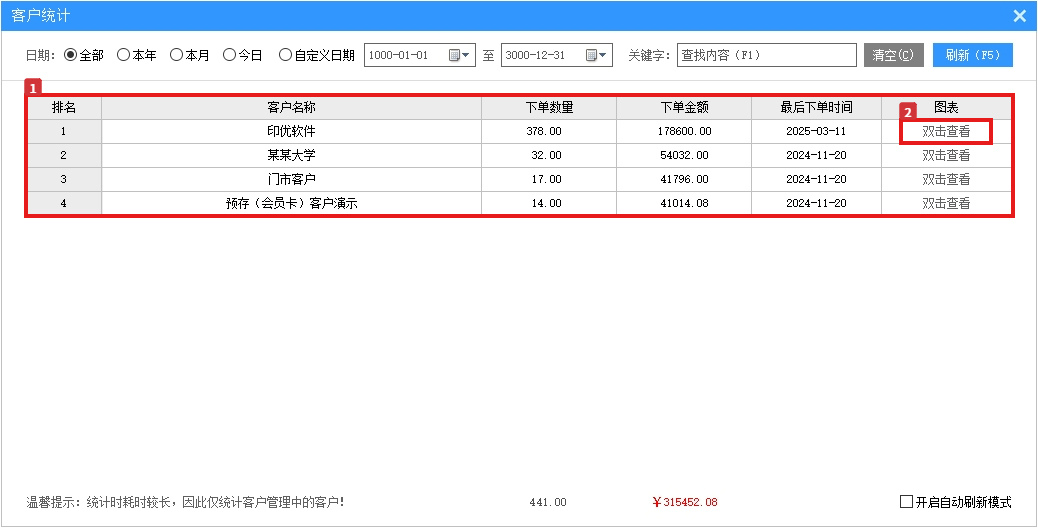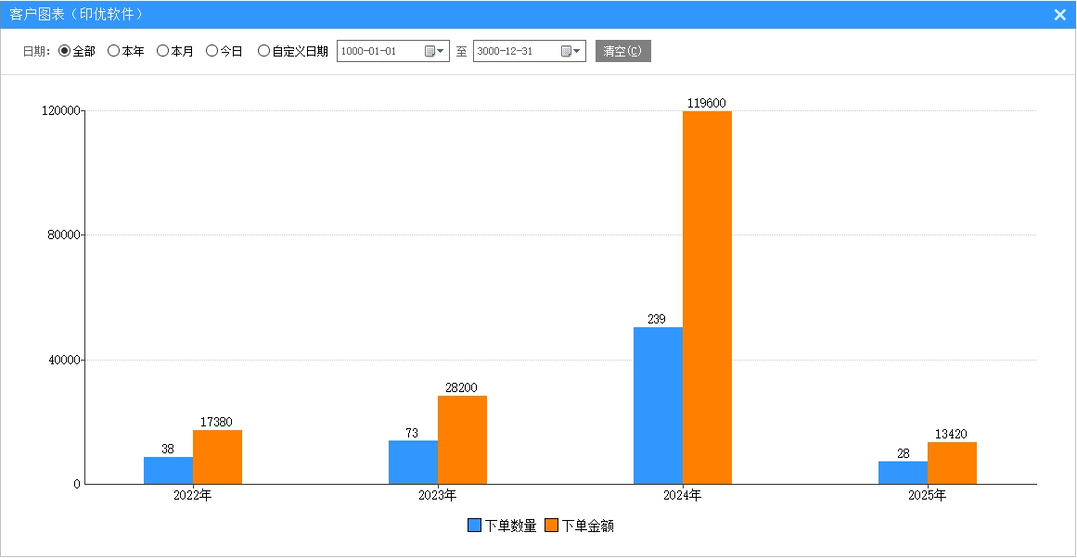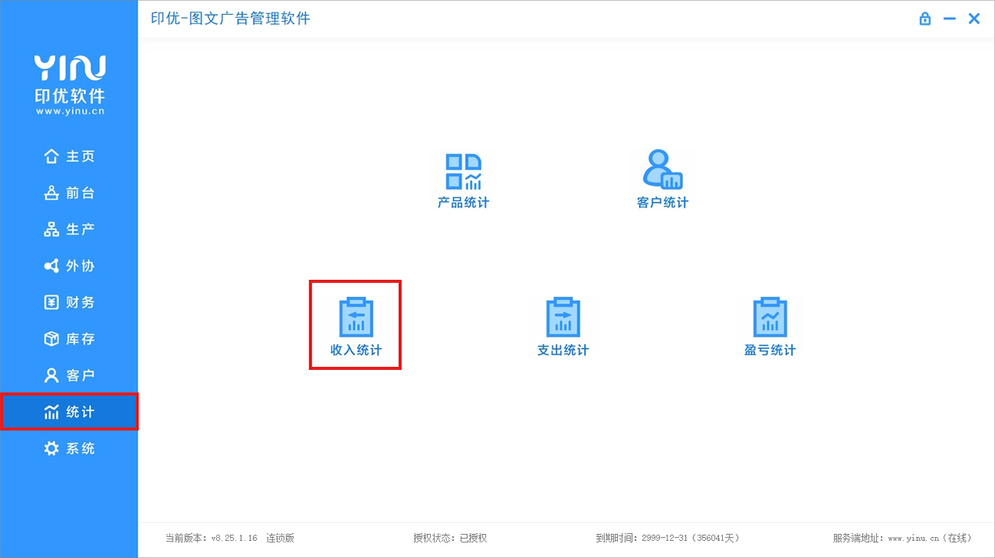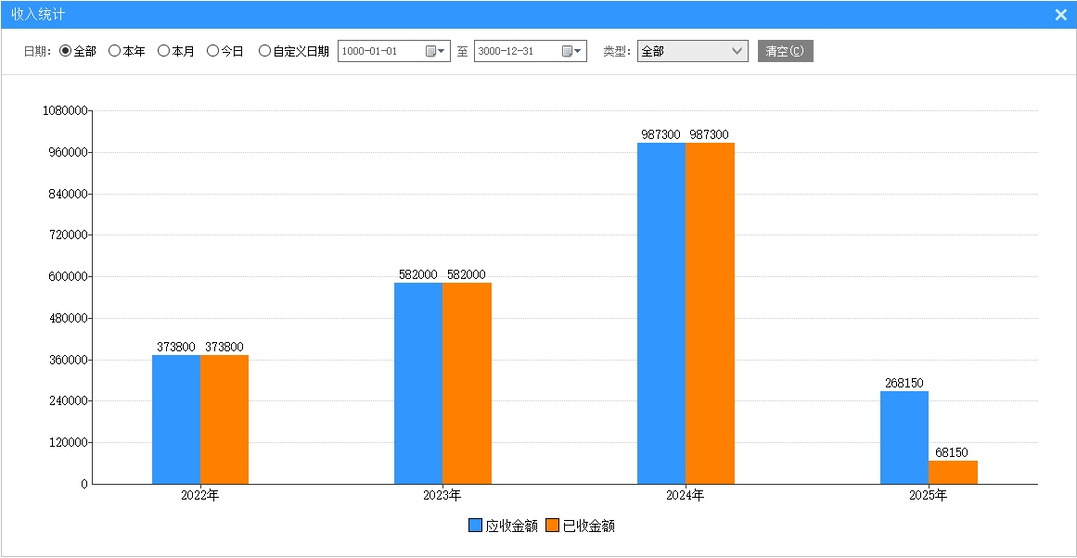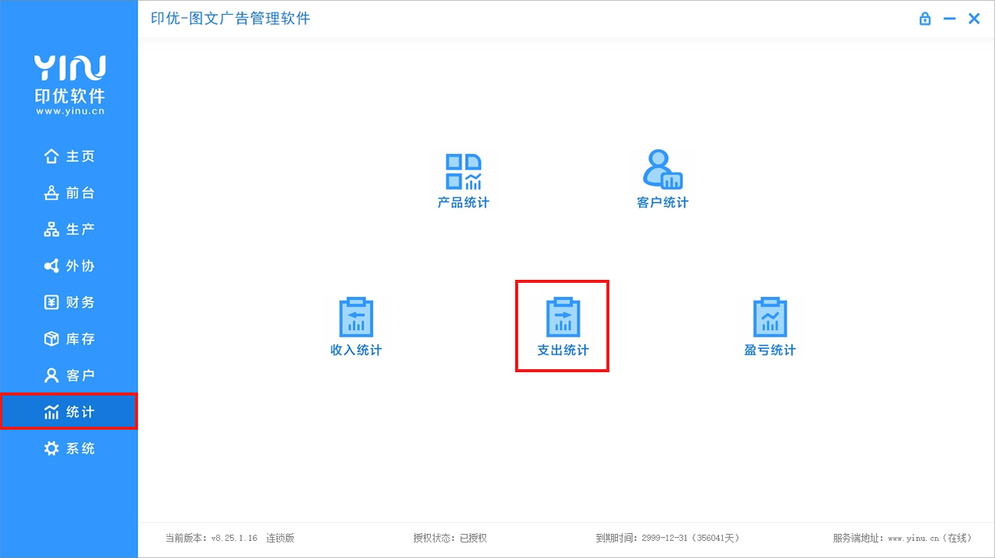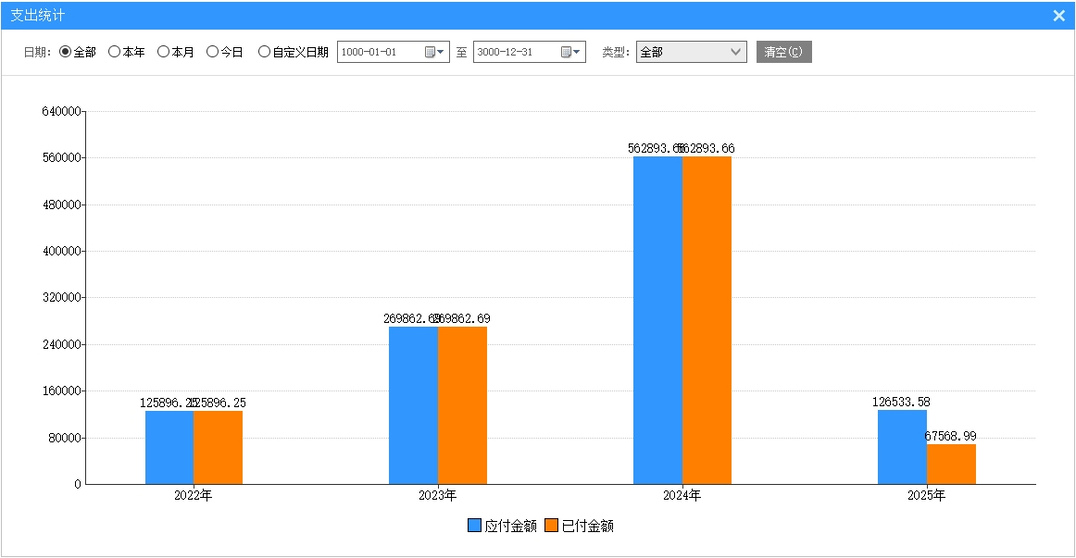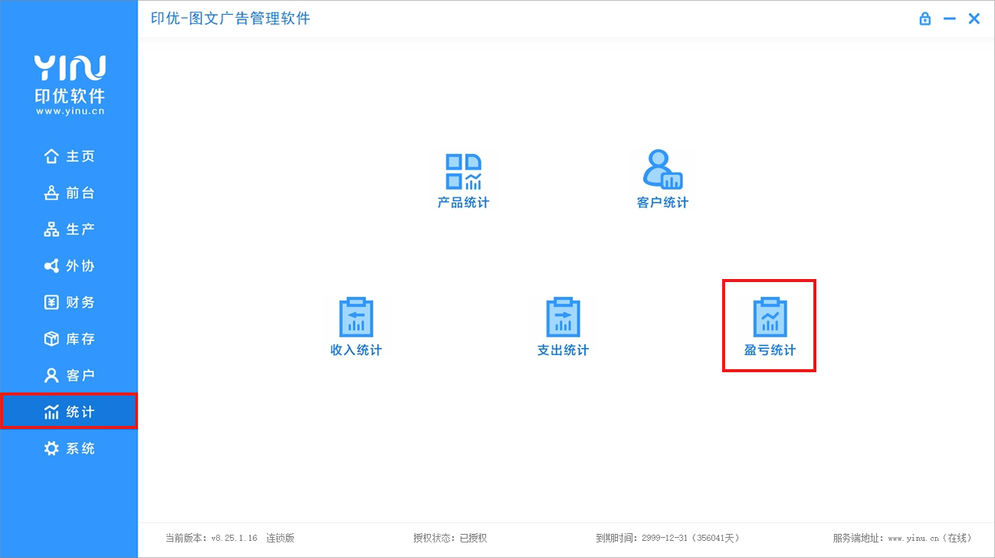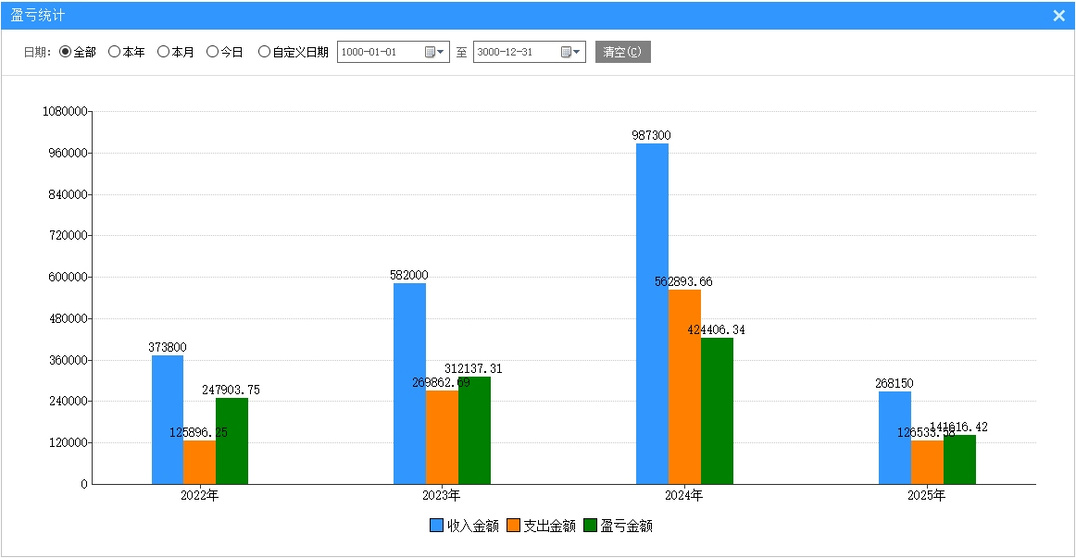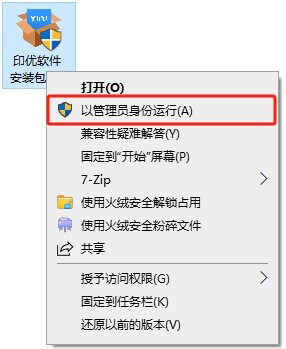
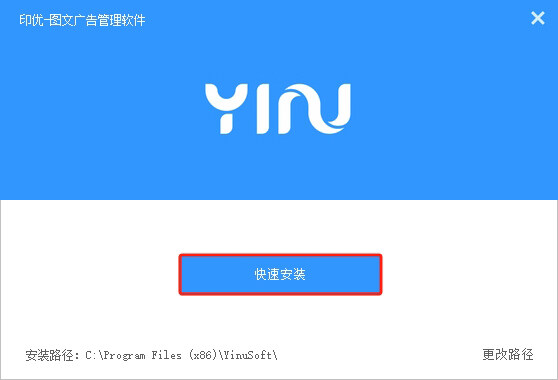
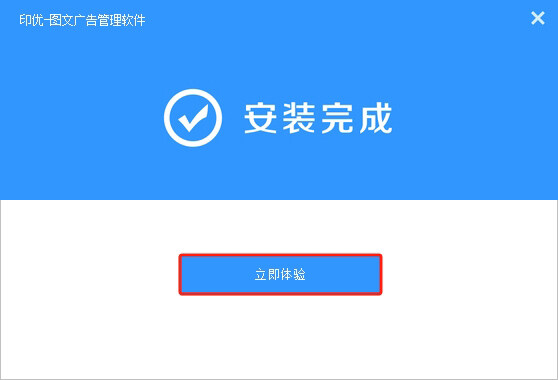
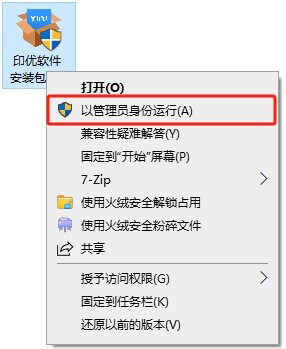
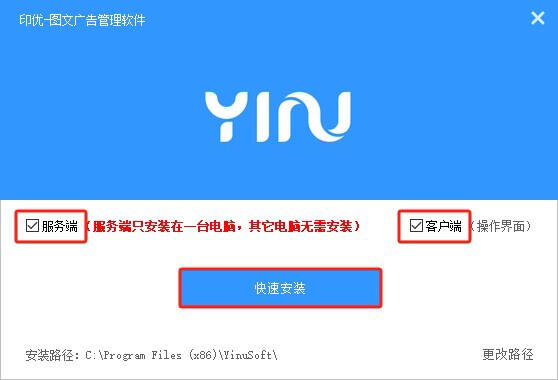
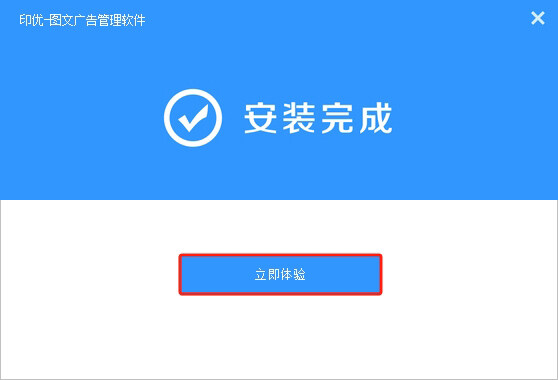
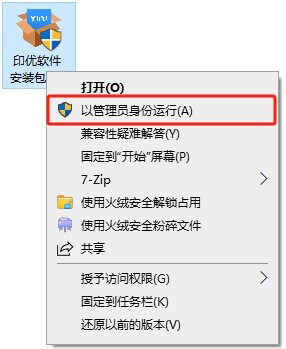
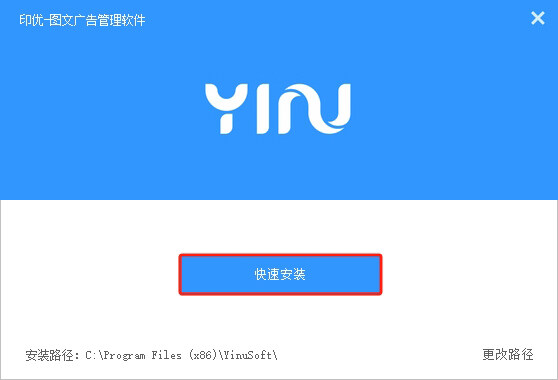
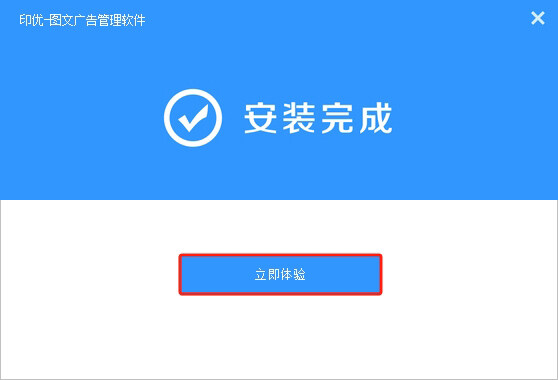
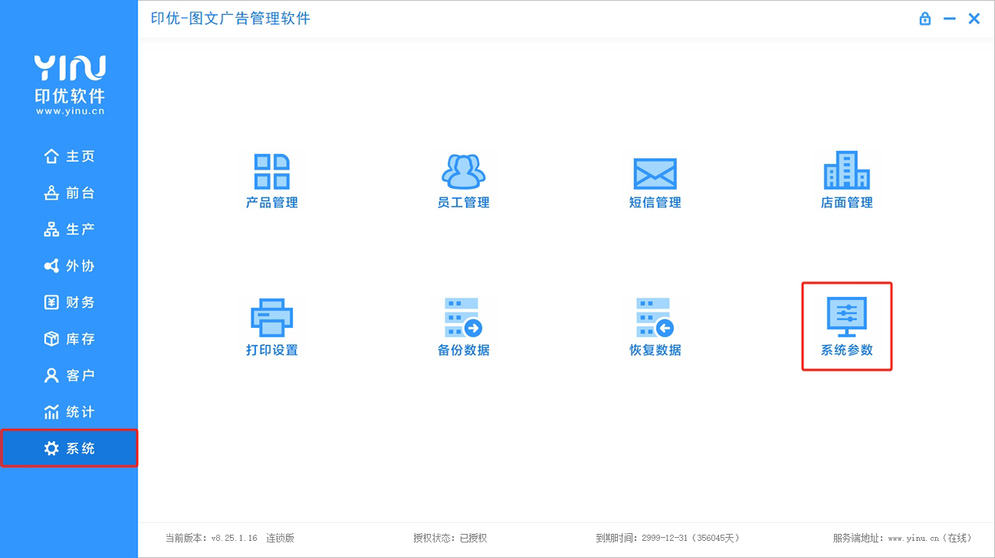
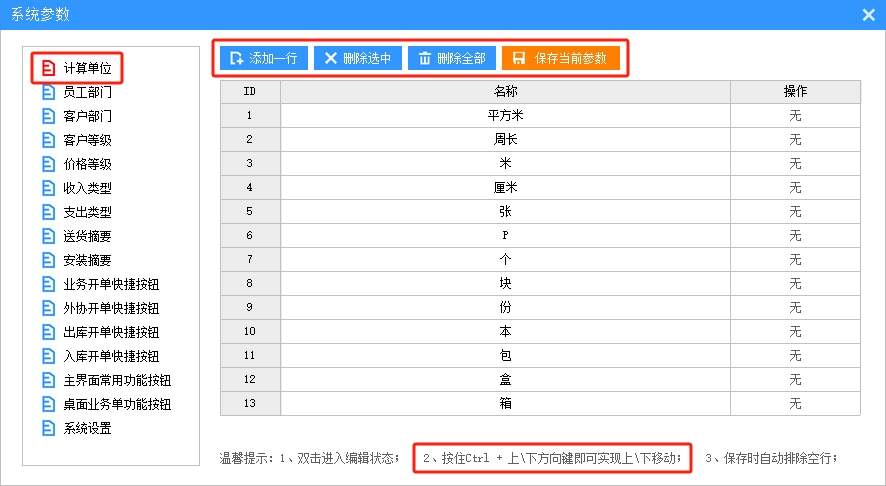
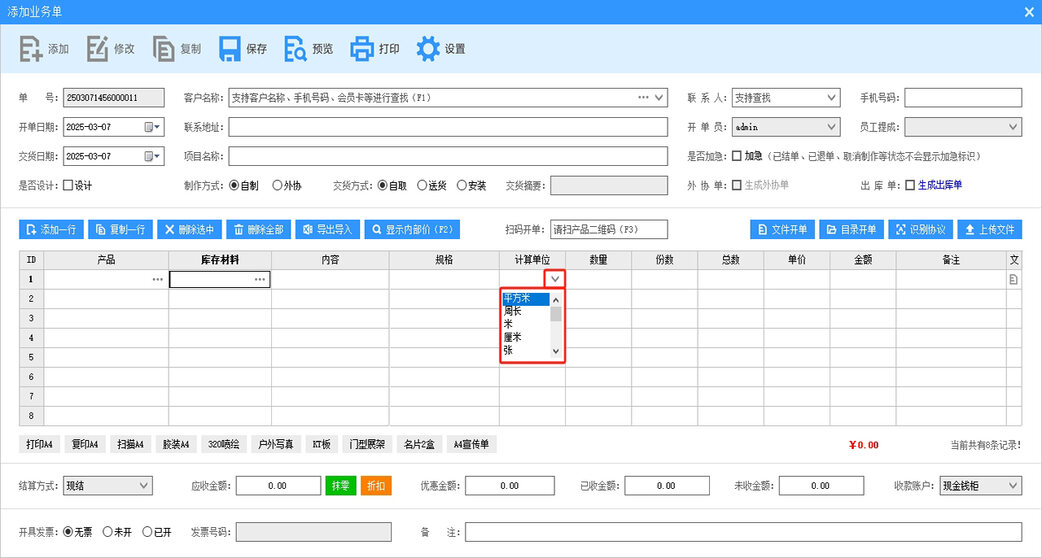
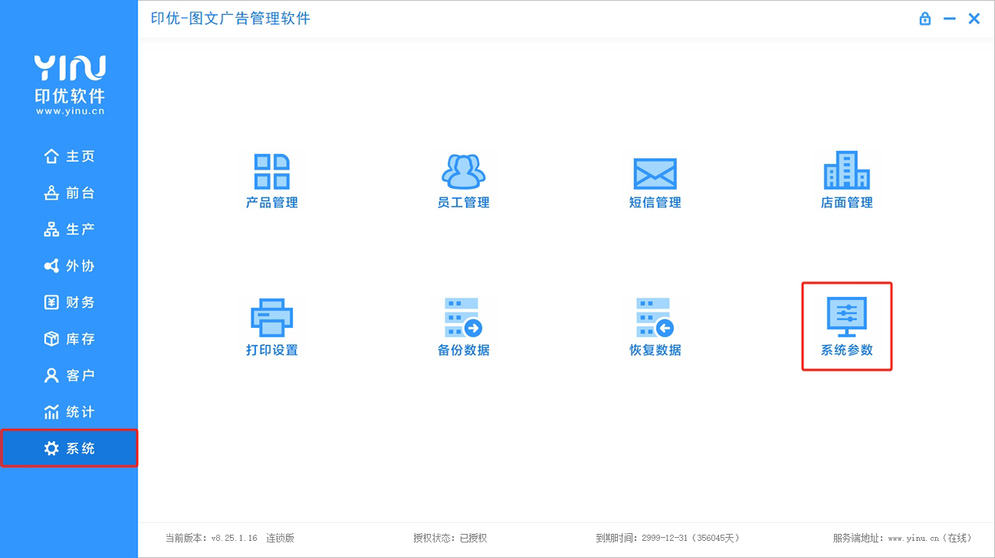
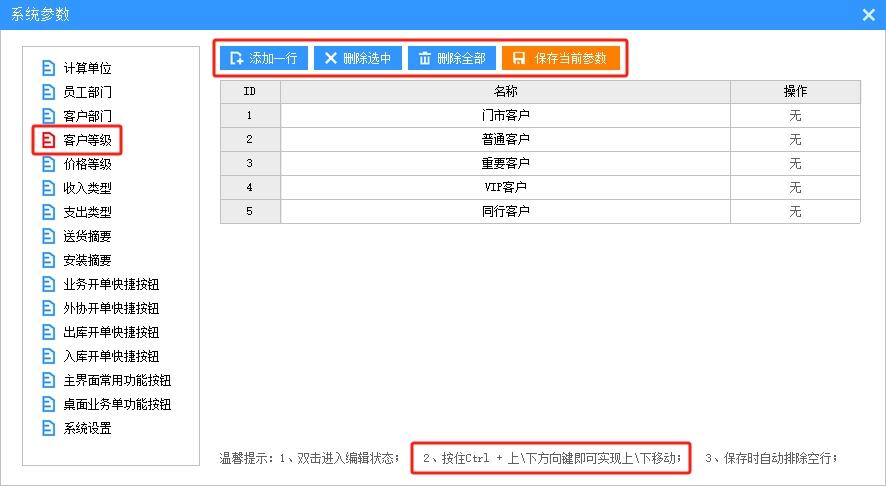
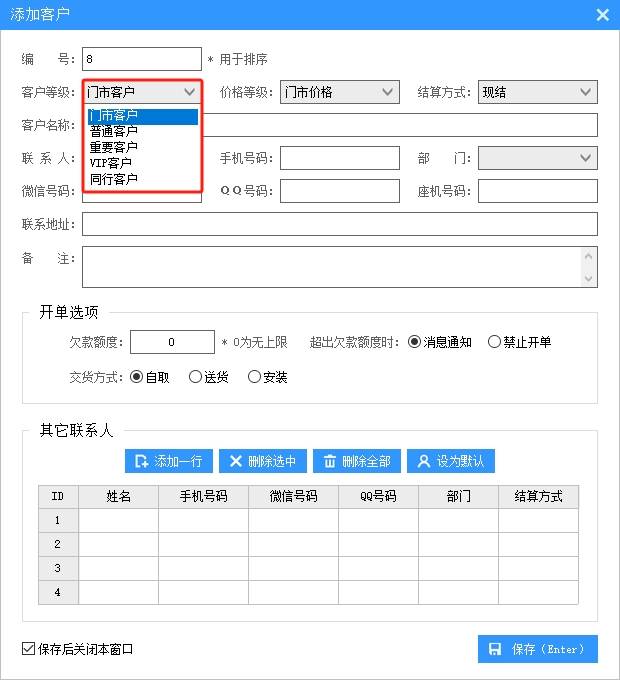
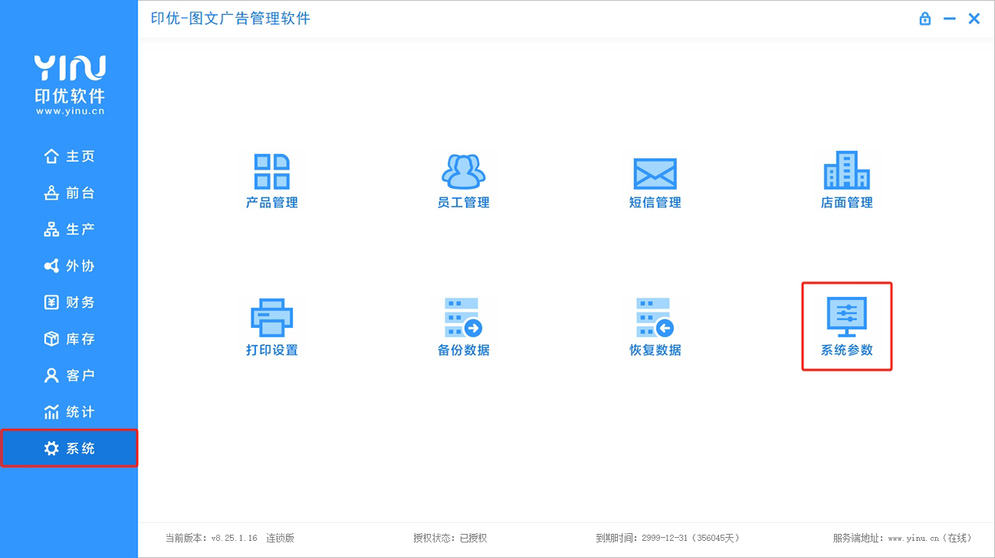
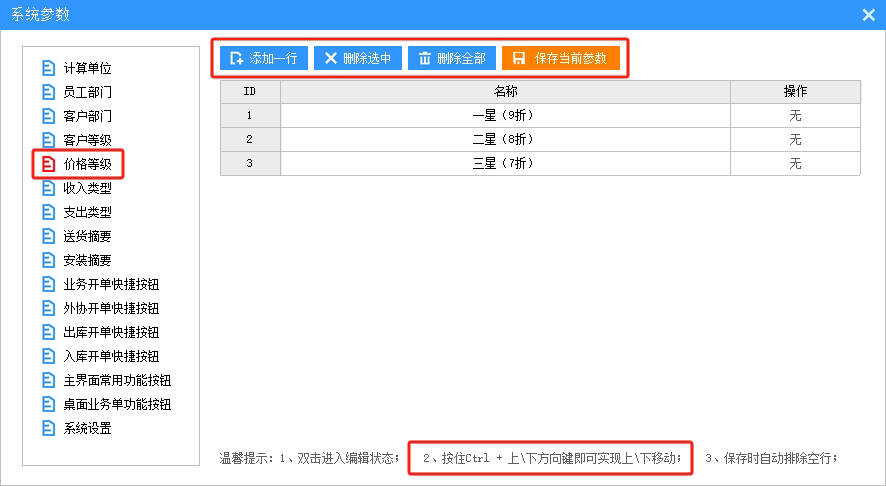
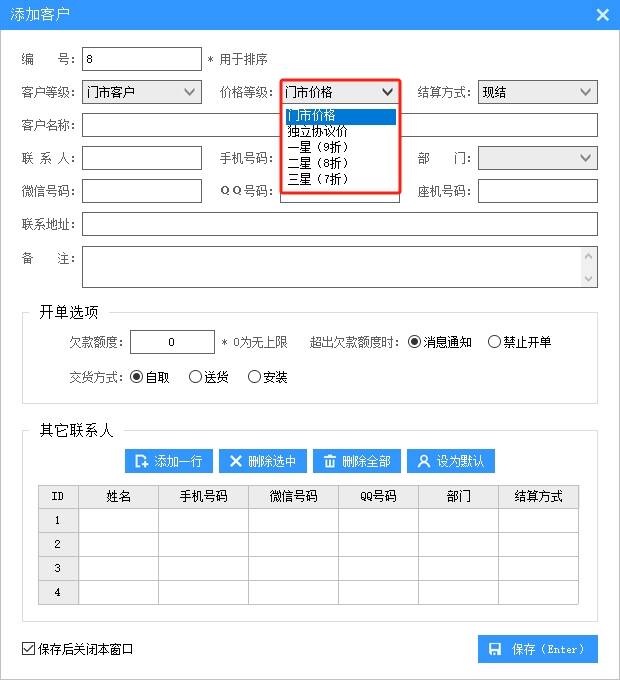
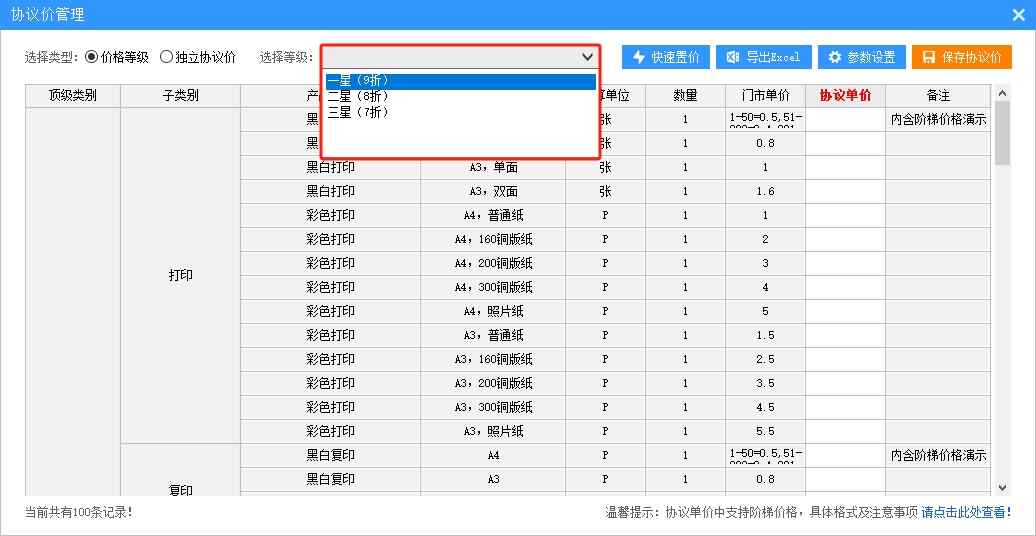
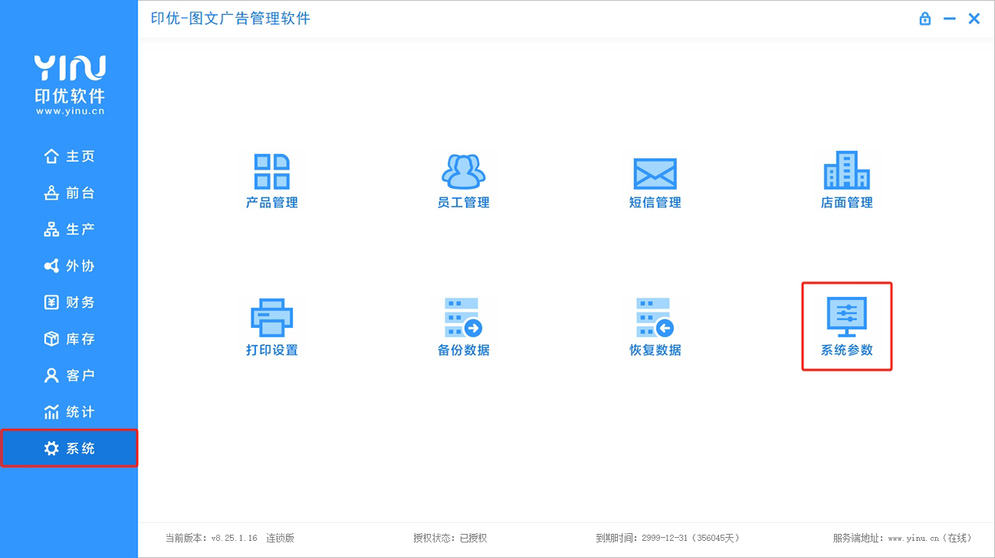
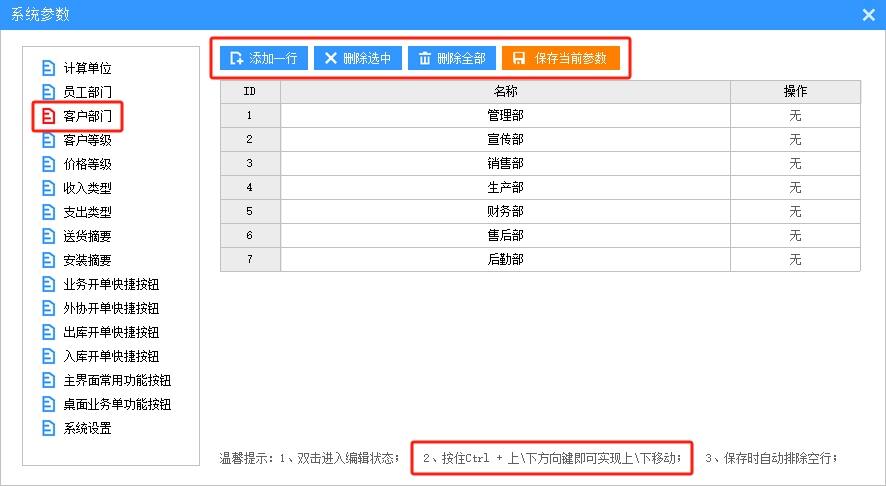
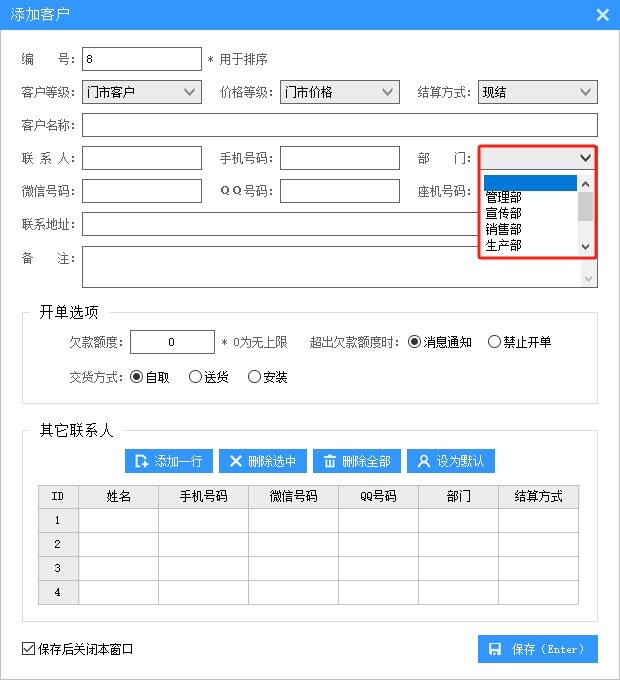
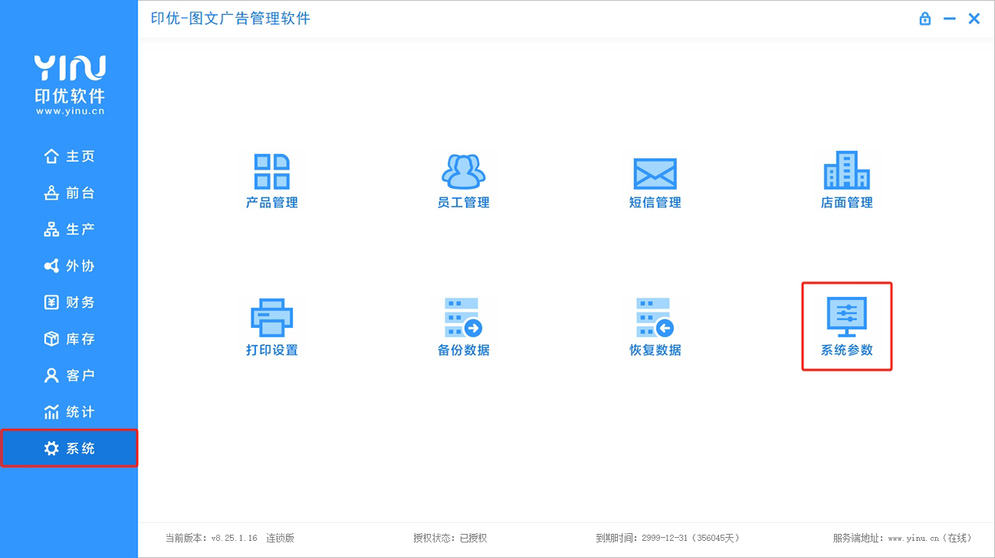
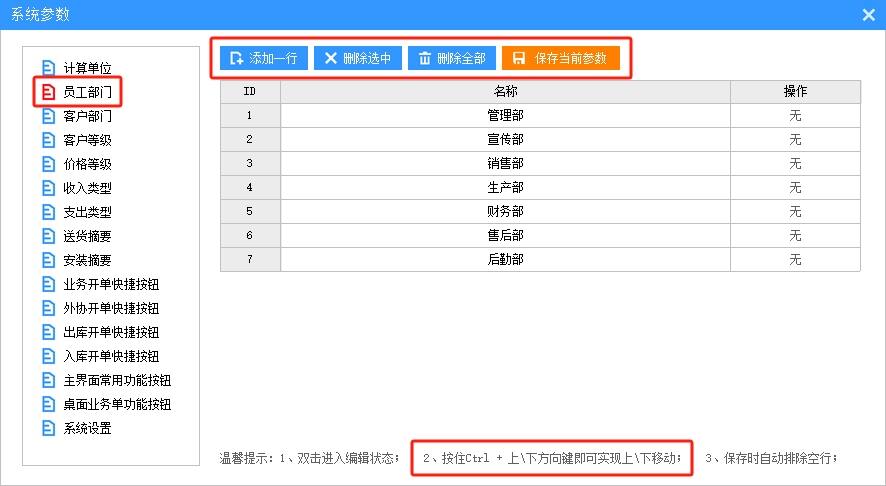
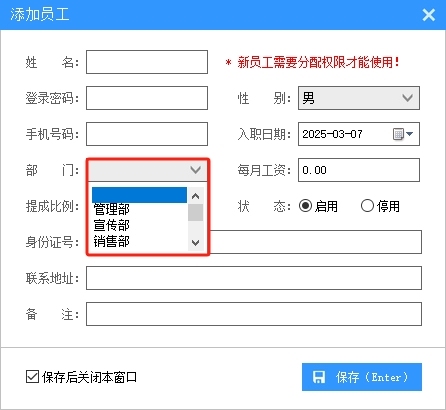
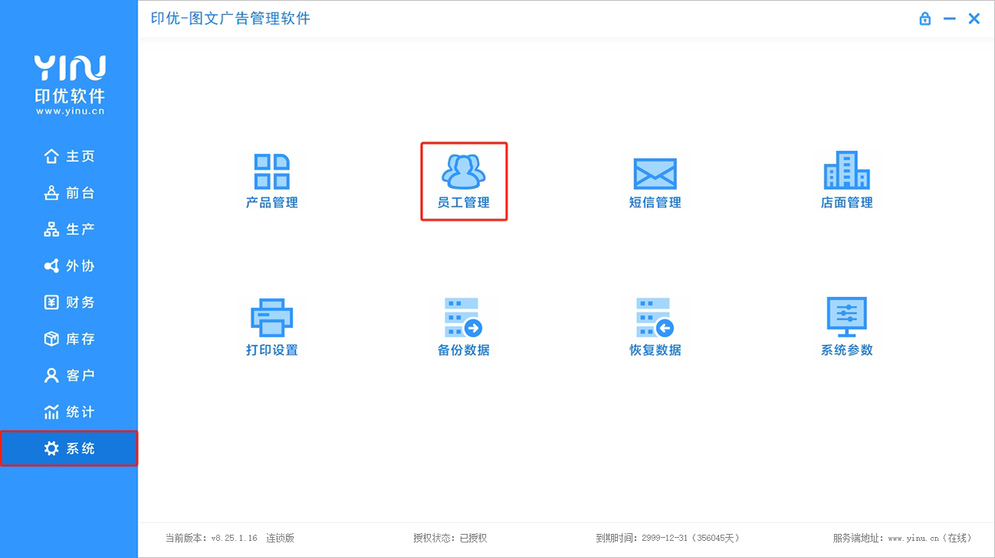
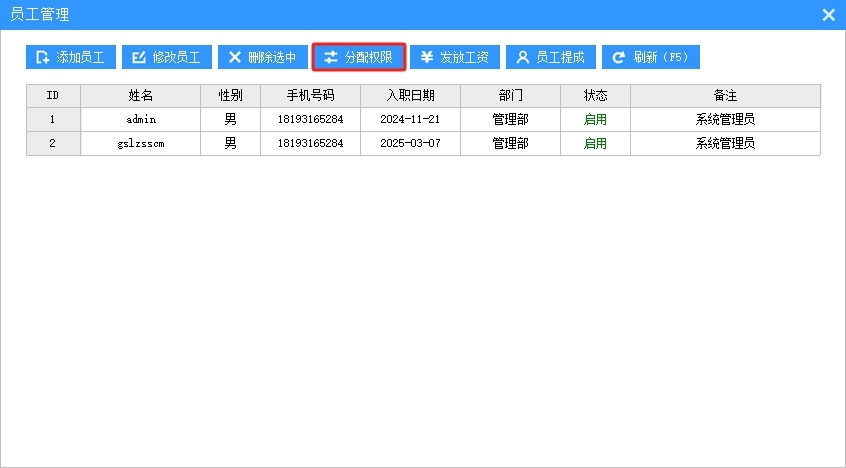
① 选择需要授权的 员工 (以 admin 为例)
② 确定需要授权的 界面
③ 勾上需要授权的 功能
④ 点击 保存 即可
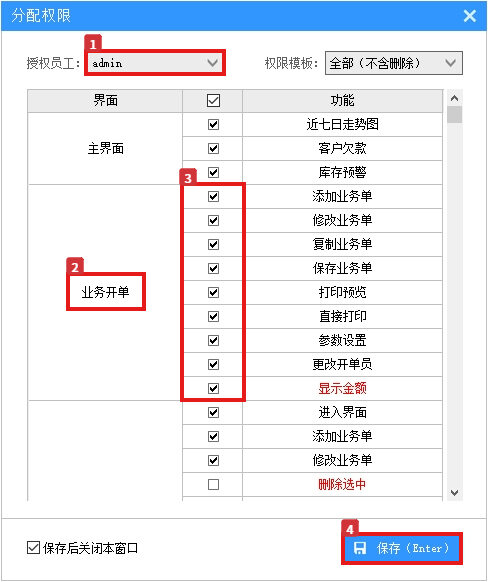
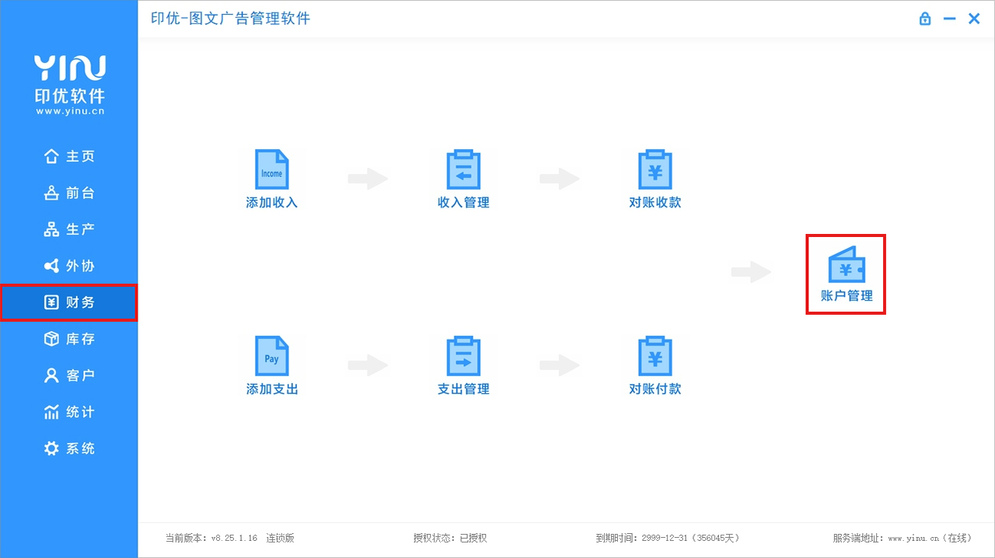
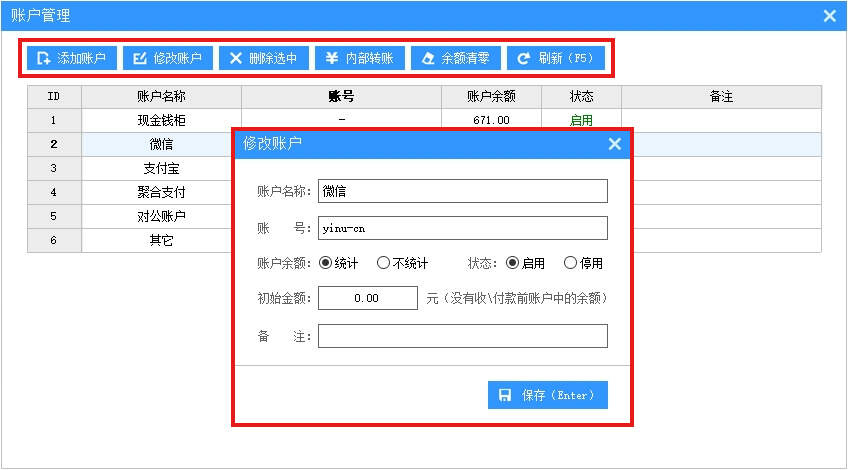
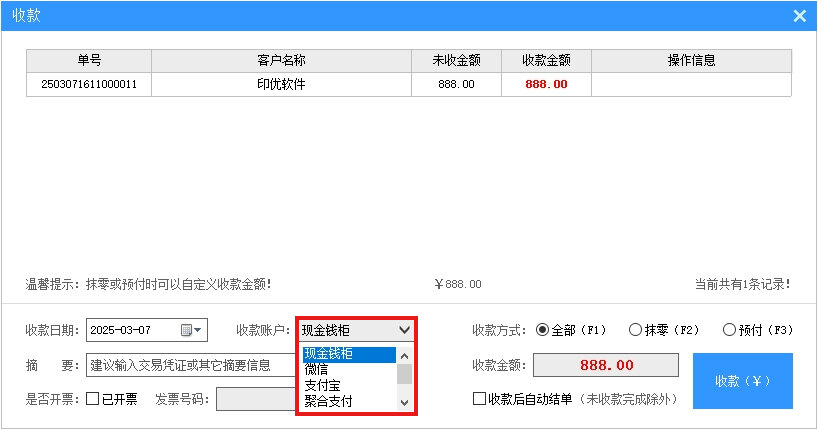
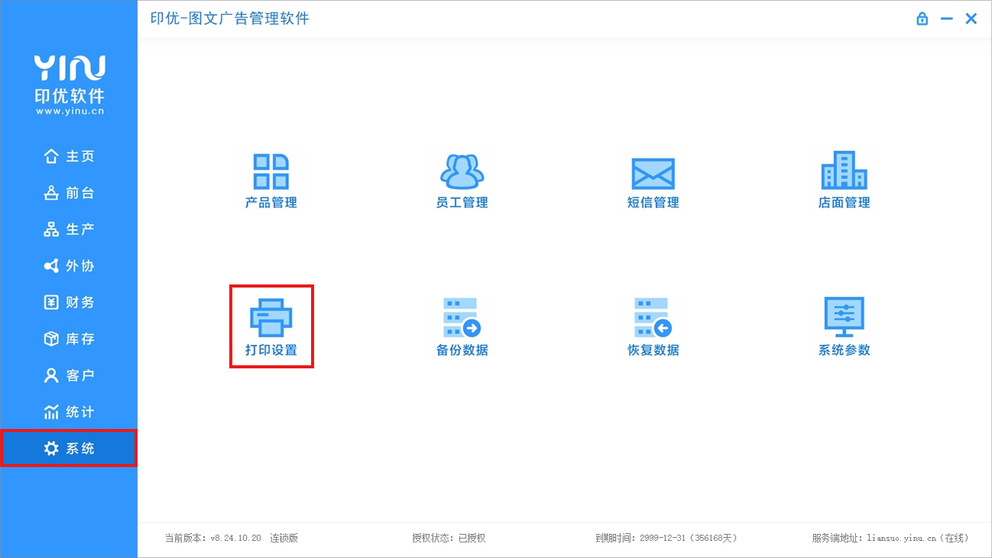
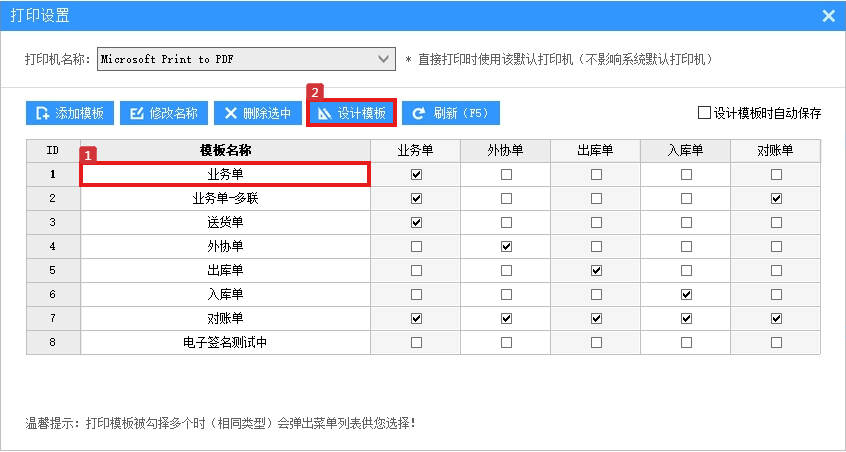
① 选择 公司名称 组件
② 在 右侧 属性栏中找到 文本 并点击后面的按钮(…)进入编辑状态
③ 输入 新的公司名称
④ 点击 确定 即可
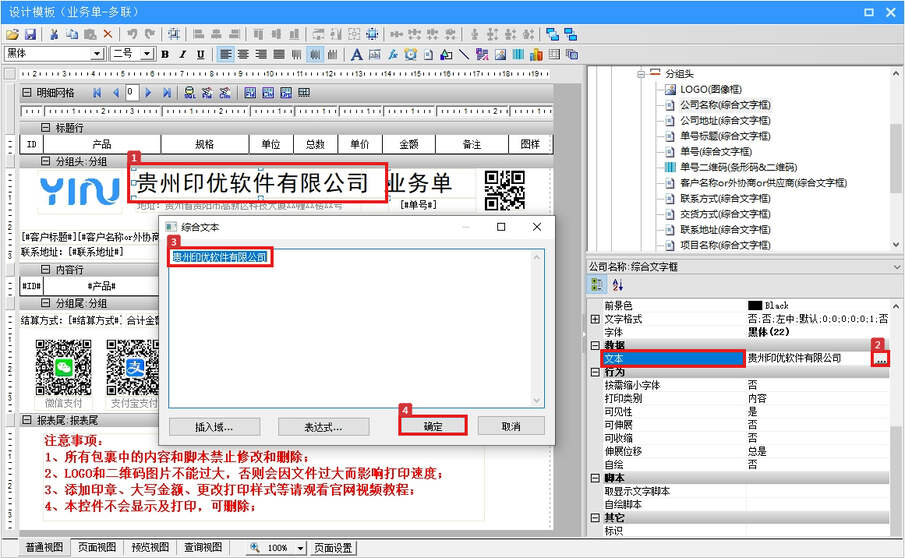
① 选择 logo 组件
② 在 右侧 属性栏中找到 图像 并点击后面的按钮(…)进入logo更换界面
③ 点击 清除 按钮 (清除缓存)
④ 点击 载入 按钮并选择 新logo (logo及二维码文件不能太大)
⑤ 点击 确定 即可
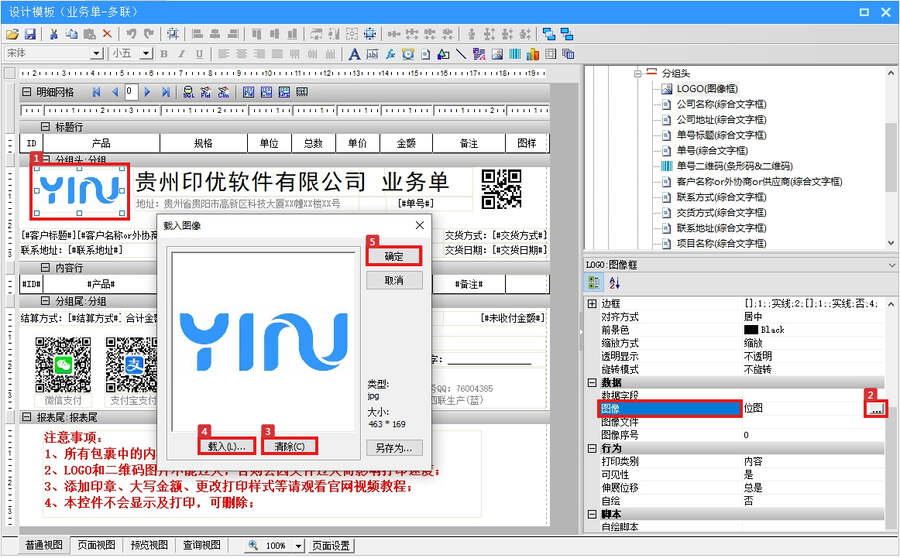
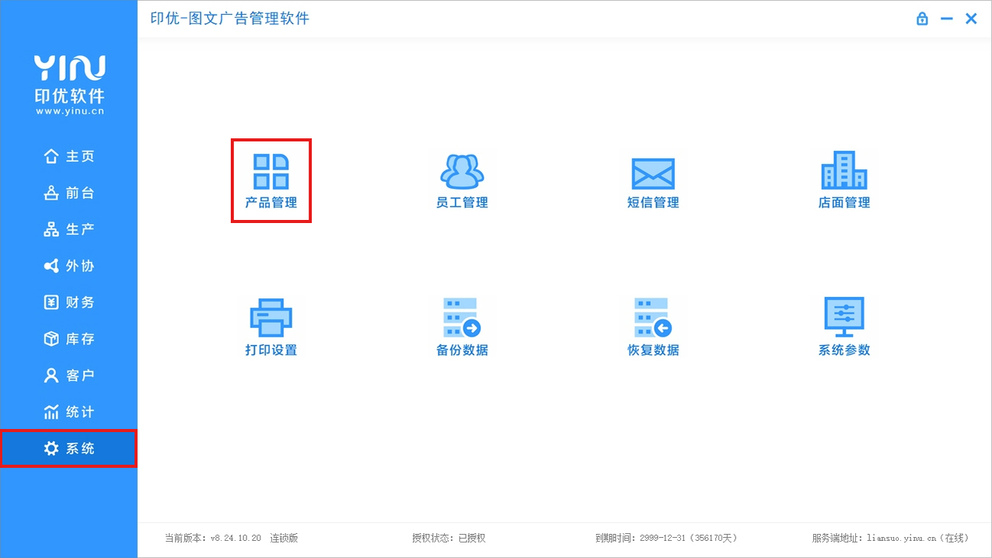
① 点击 添加 按钮
② 选择 上级类别 为第一项 (留空)
③ 输入类别 名称 (如广告类)
④ 点击 保存 即可
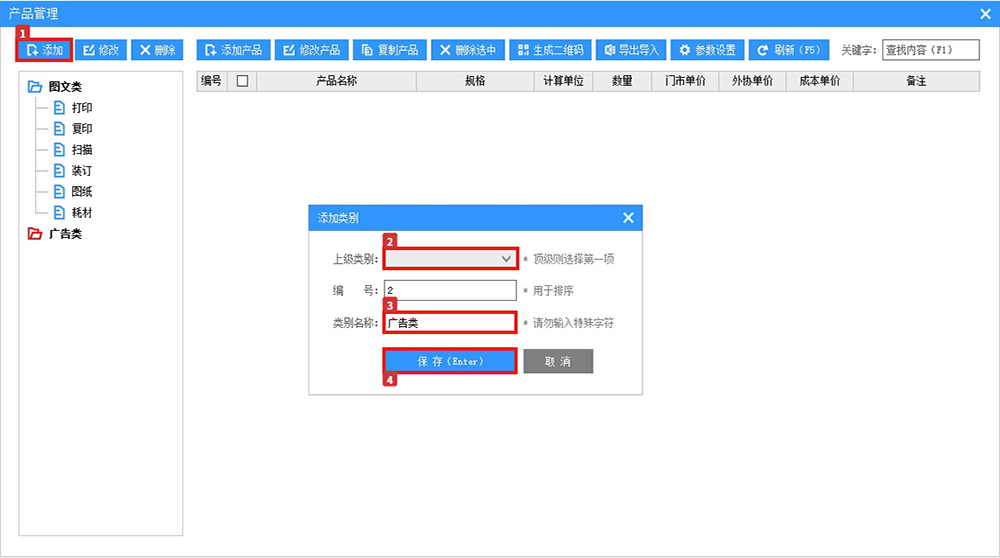
① 点击 添加 按钮
② 选择 上级类别 为保存位置 (如广告类)
③ 输入类别 名称 (如喷绘)
④ 点击 保存 即可
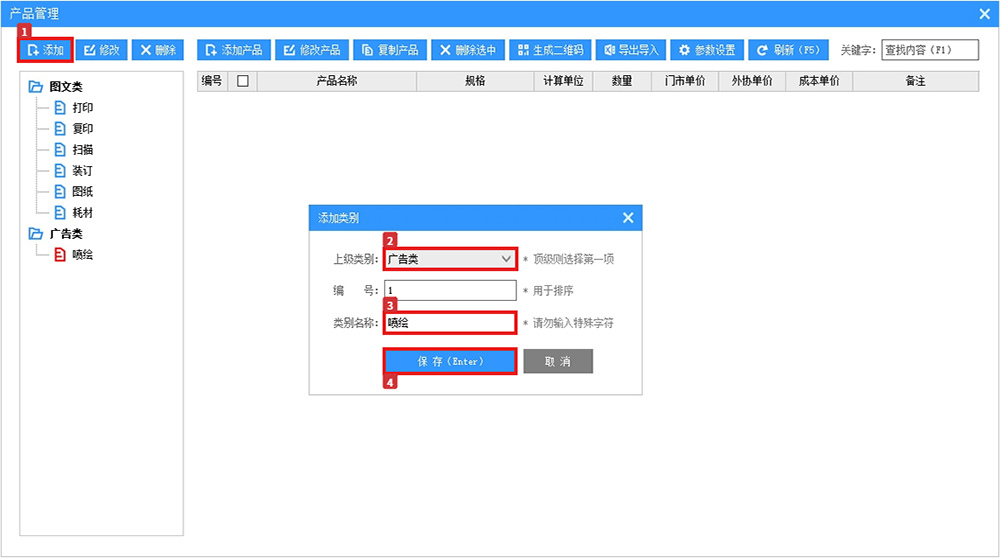
① 点击 添加产品 按钮
② 选择 所属类别 为保存位置 (如喷绘)
③ 输入 产品名称 (如320喷绘)
④ 选择 计算单位 (如平方米)
⑤ 输入 门市单价
⑥ 点击 保存 即可
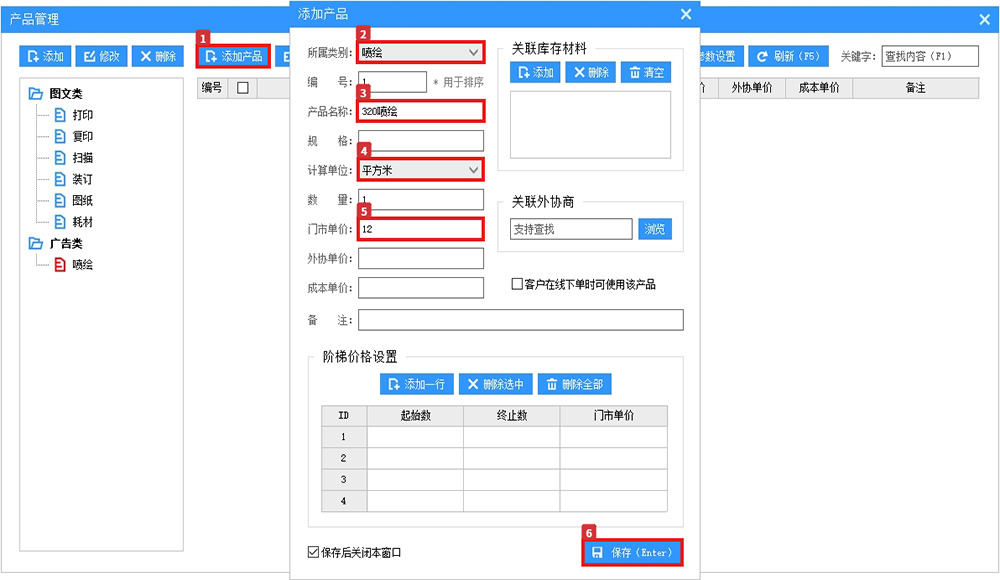
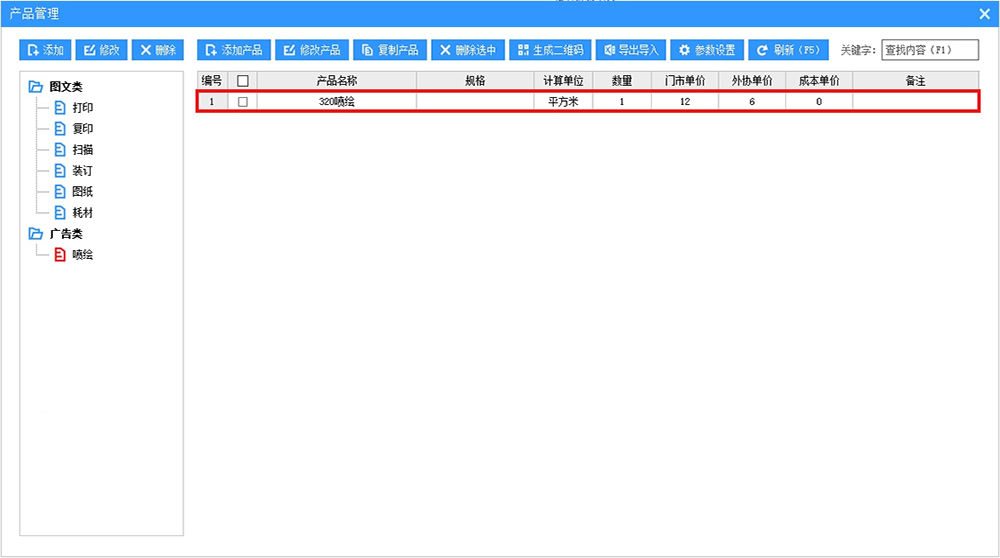
1、点击主界面 系统 菜单并打开 产品管理;
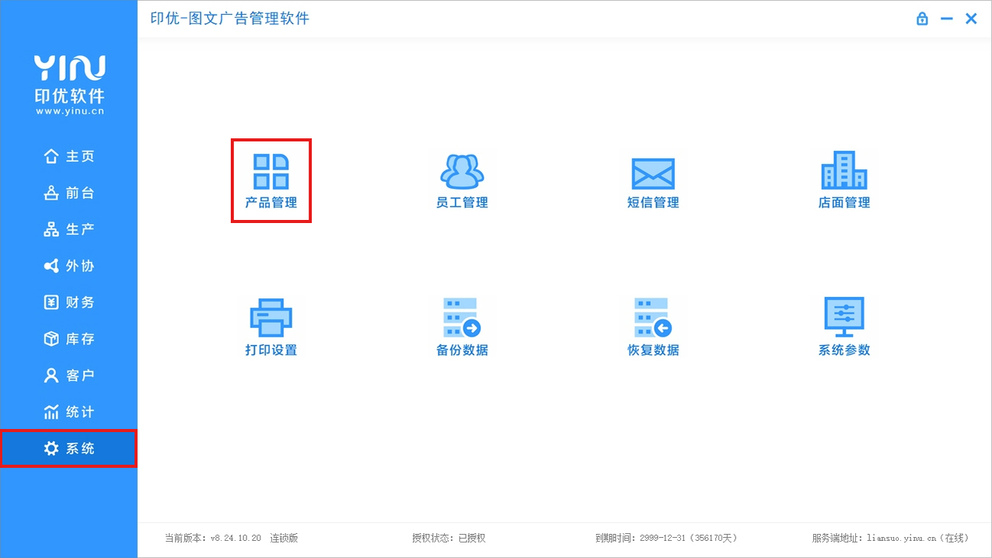
2、选择需要设置阶梯价格的产品(以黑白打印为例),再点击 修改产品 按钮进入修改界面;
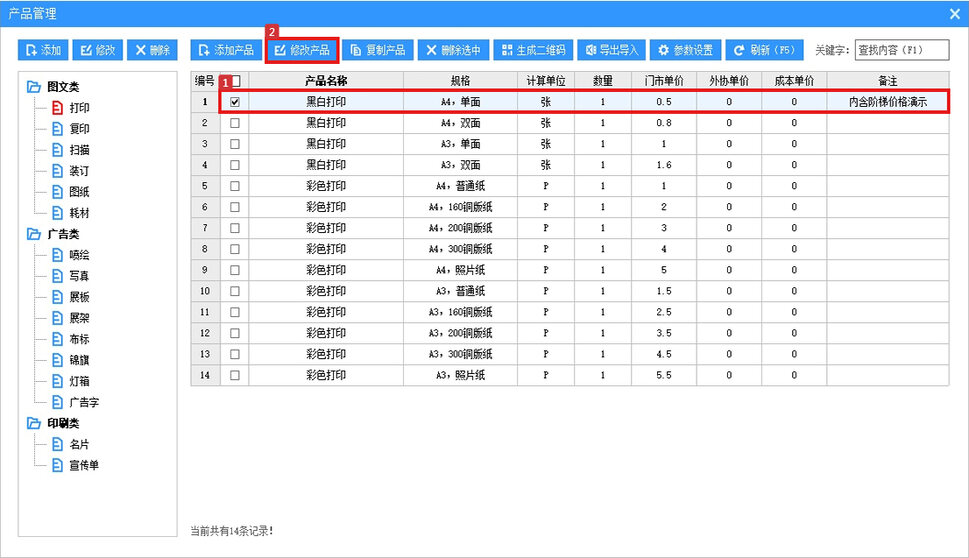
3、在阶梯价格设置中输入指定数量及单价 (如下图)
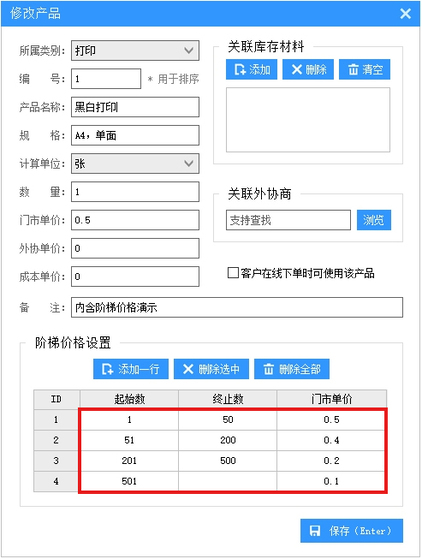
阶梯价格设置解释如下:
① 起始数 = 1, 终止数 = 50, 单价 = 0.5 解释:1 至 50张 = 0.5元
② 起始数 = 51, 终止数 = 200,单价 = 0.4 解释:51 至 200张 = 0.4元
③ 起始数 = 201,终止数 = 500,单价 = 0.2 解释:201 至 500张 = 0.2元
④ 起始数 = 501,终止数 = 空, 单价 = 0.1 解释:501张以上 = 0.1元
1、点击主界面 客户 菜单并打开 协议价管理;
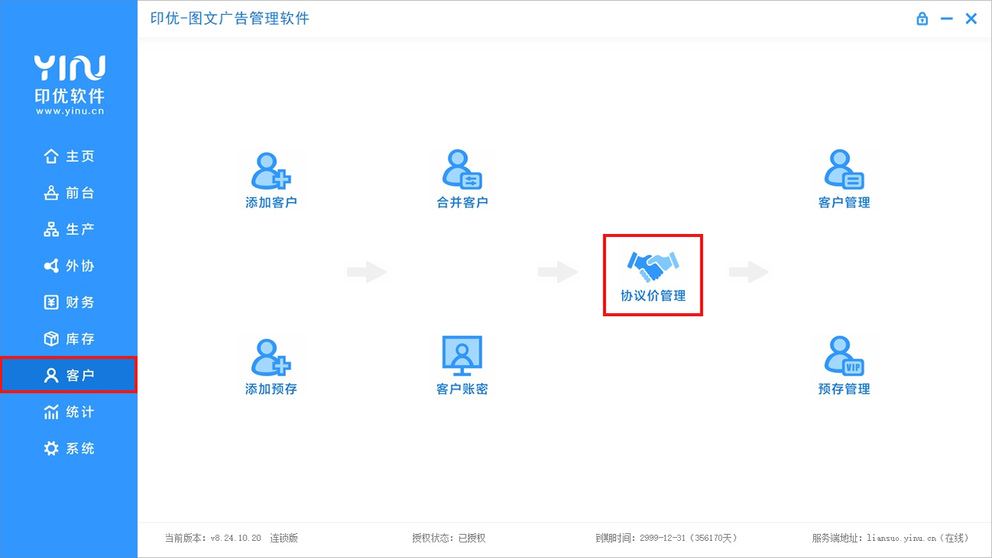
2、选择协议价类型 (以独立协议价为例)
① 选择类型为 独立协议价
② 选择指定 客户
③ 在指定产品的 协议单价 中输入阶梯价格 (如下图)

阶梯价格设置解释如下:
演示阶梯价格:1-50=0.3,51-500=0.2,501+=0.1
① 1 - 50 = 0.3, 解释:1 至 50张 = 0.3元 (以逗号分割每个阶梯价格)
② 51 - 500 = 0.2, 解释:51 至 500张 = 0.2元 (以逗号分割每个阶梯价格)
③ 501 + = 0.1 解释:501张以上 = 0.1元 (加号表示以上数量)
1、点击主界面的 客户 菜单并打开 添加客户;
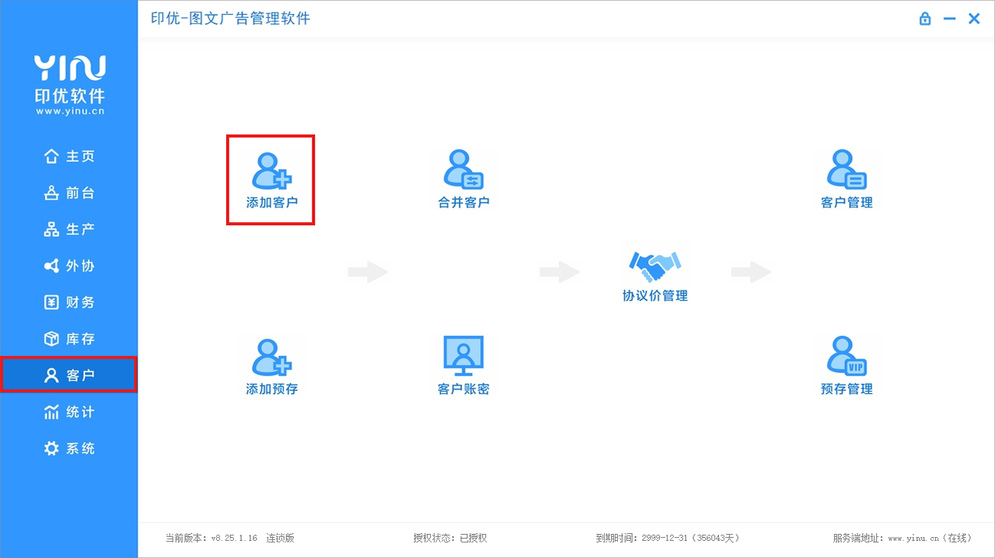
2、开始添加客户
① 输入 客户名称
② 输入 联系信息 (开单时自动获取)
③ 设置 欠款额度 (0为无上限,否则欠款达到此额度时消息通知或禁止开单)
④ 输入 其它联系人 (开单时自动获取,每个联系人支持不同结算方式)
⑤ 点击 保存 即可
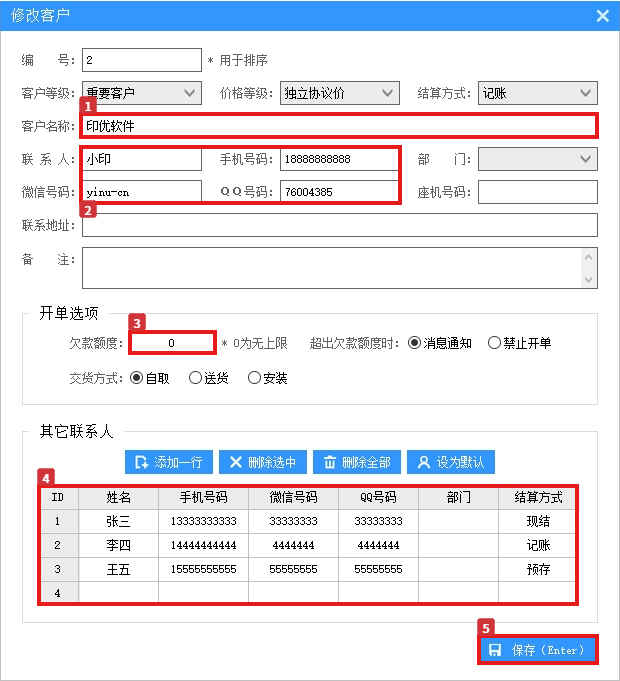
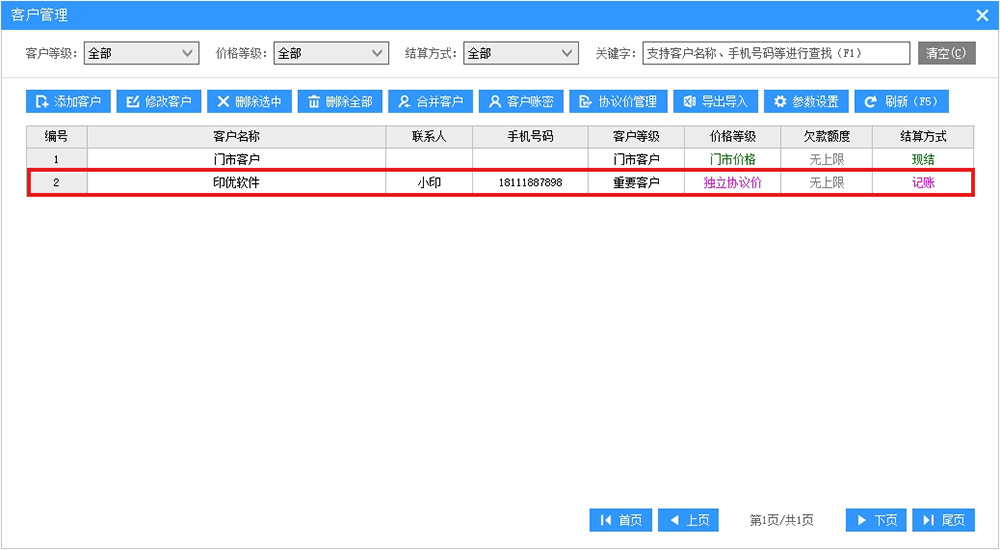
① 添加业务单中打开 设置 界面
② 勾选 保存新客户 (当客户不存在时将会自动添加)
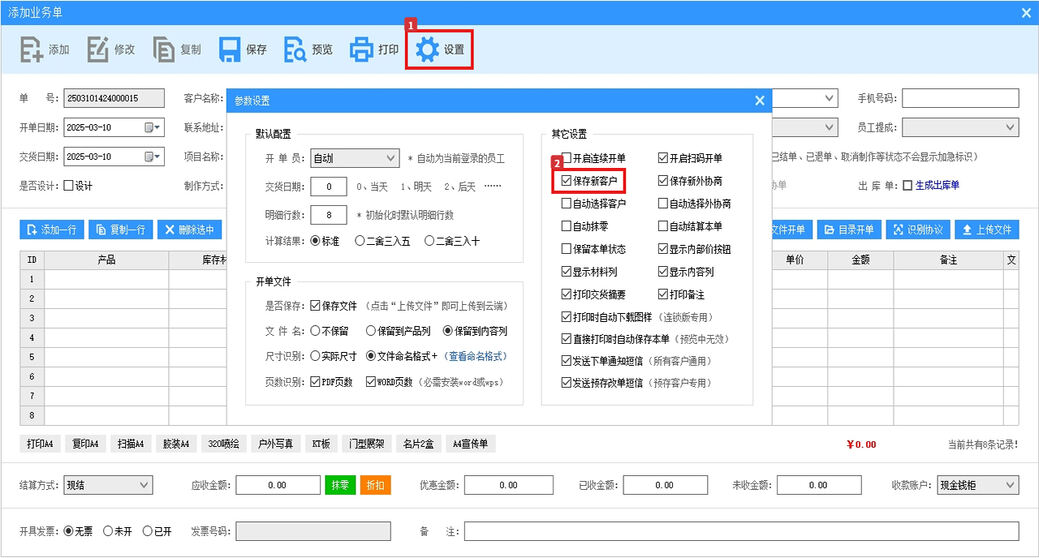
1、点击主界面 客户 菜单并打开 协议价管理;
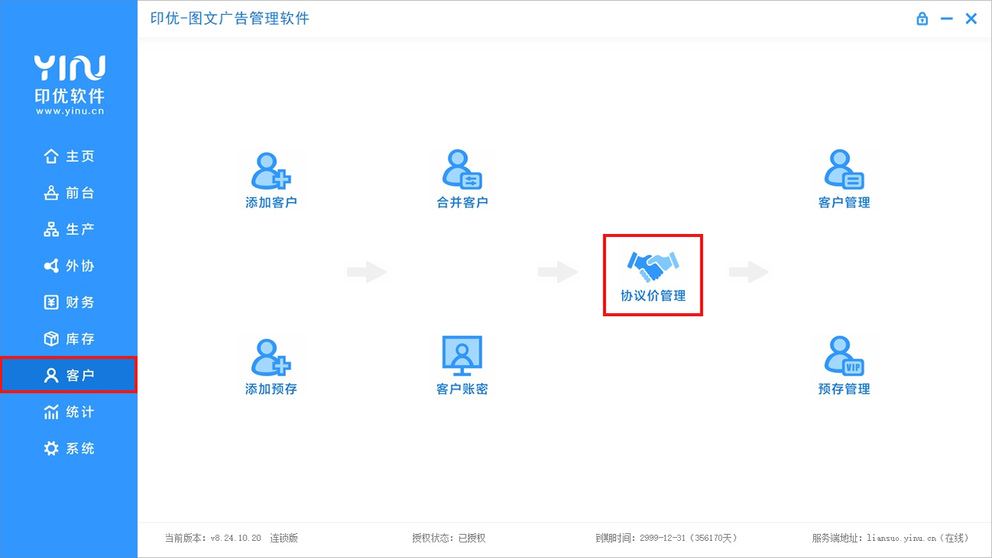
2、开始设置协议价
3、设置客户价格等级
① 设置客户的 价格等级 即可享受该组的协议价格
② 点击 保存 即可
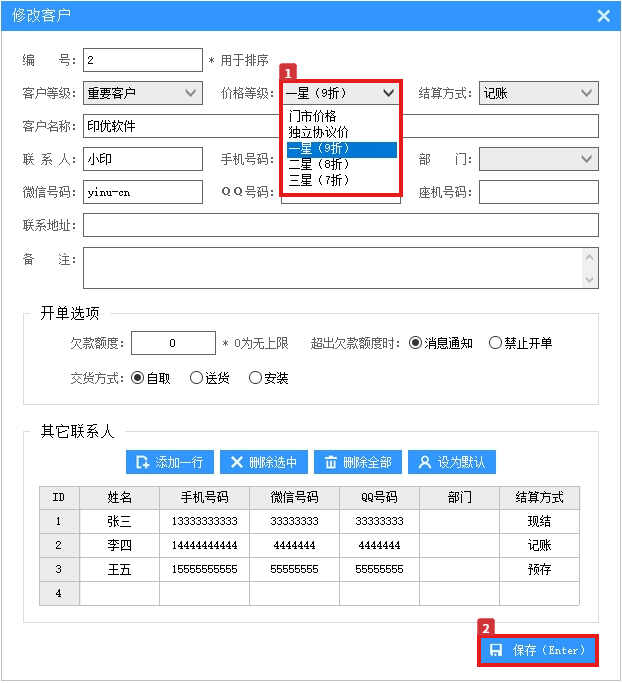
1、点击主界面 客户 菜单并打开 协议价管理;
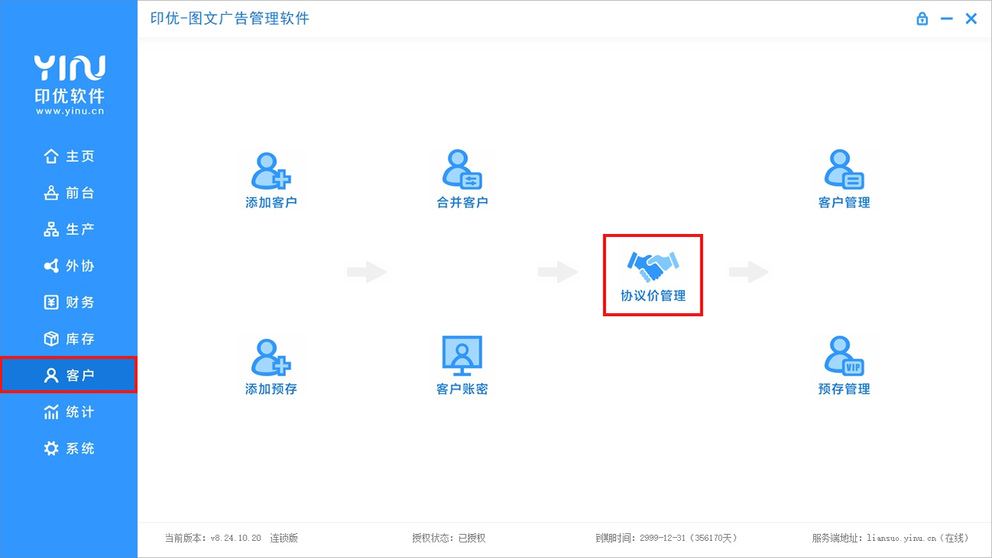
2、开始设置协议价
3、设置客户价格等级
① 设置客户的 价格等级 为独立协议价 (每个客户的独立协议价互不干扰)
② 点击 保存 即可
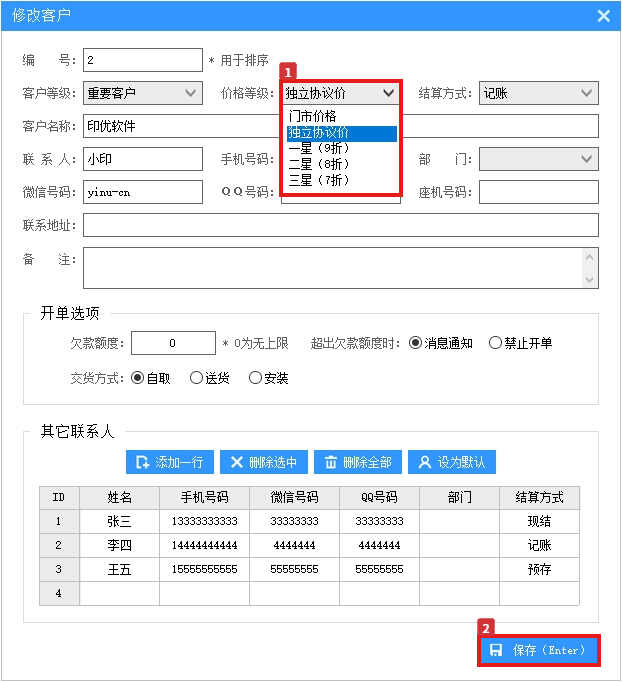
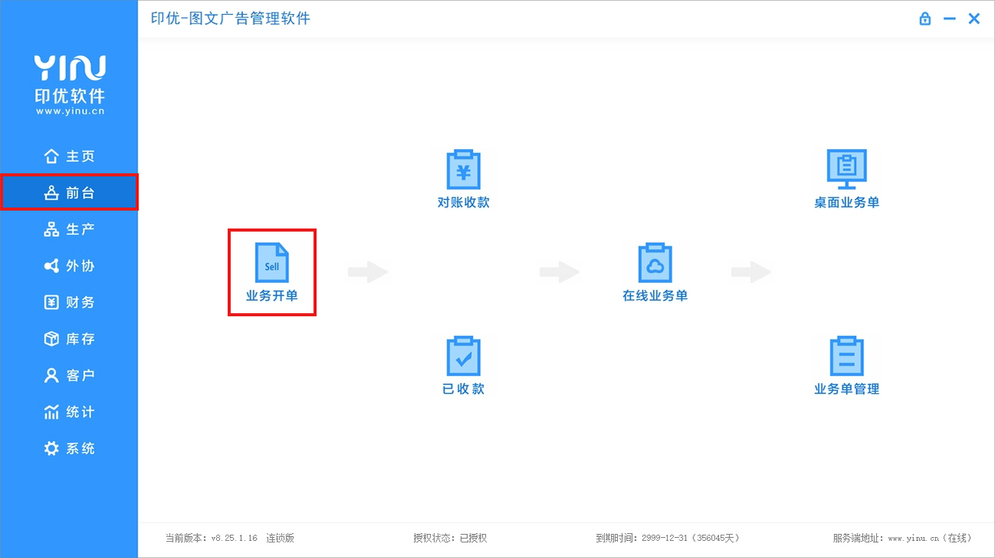
① 输入 客户名称 (支持客户名称汉字 \ 首拼 \ 手机号码 \ 会员卡等进行查找)
② 输入 产品信息 (支持产品名称汉字 \ 首拼等进行查找)
③ 点击 保存 即可
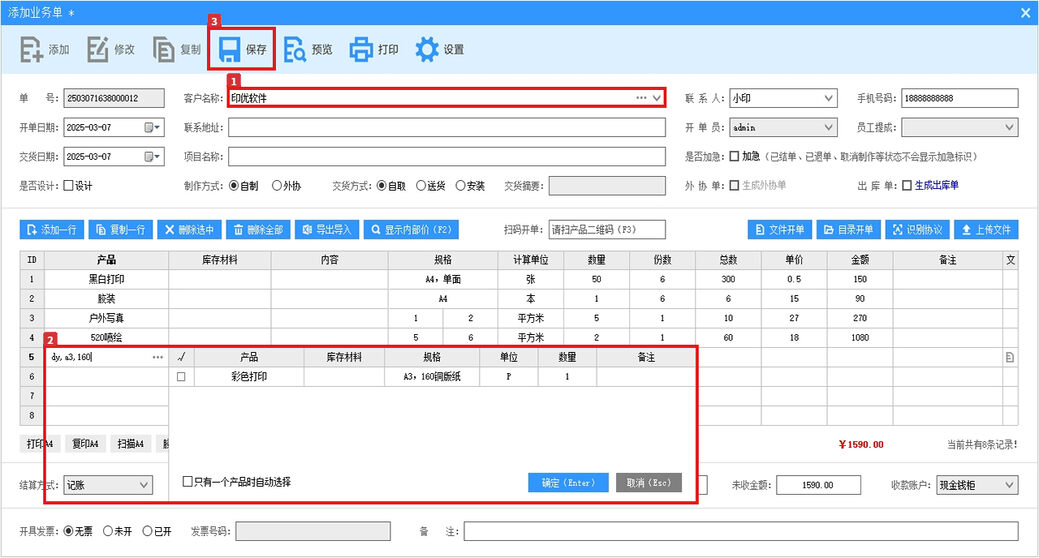
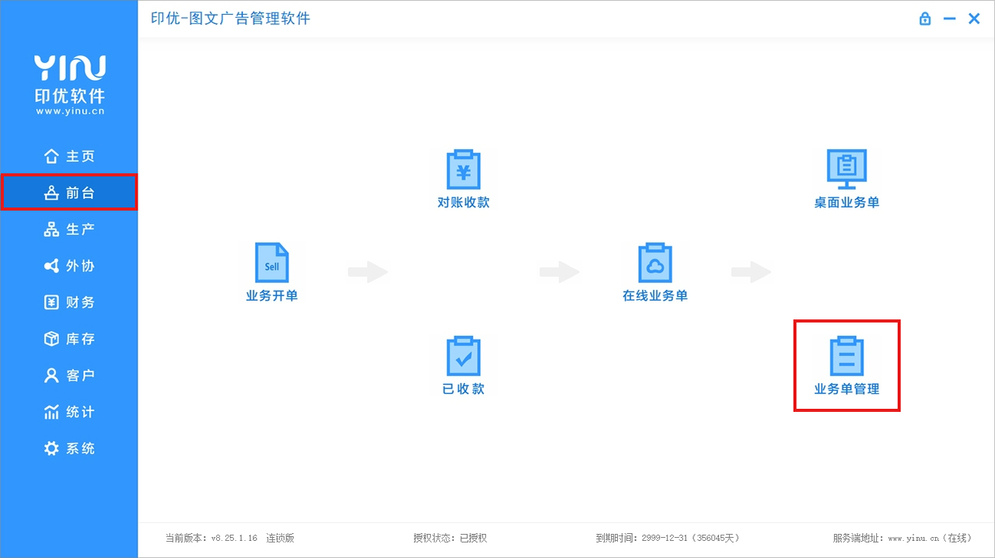
① 勾选需要修改的 业务单 (鼠标点击该行时自动勾选)
② 点击 修改业务单 按钮 (或鼠标右键选择修改业务单) 进入修改界面
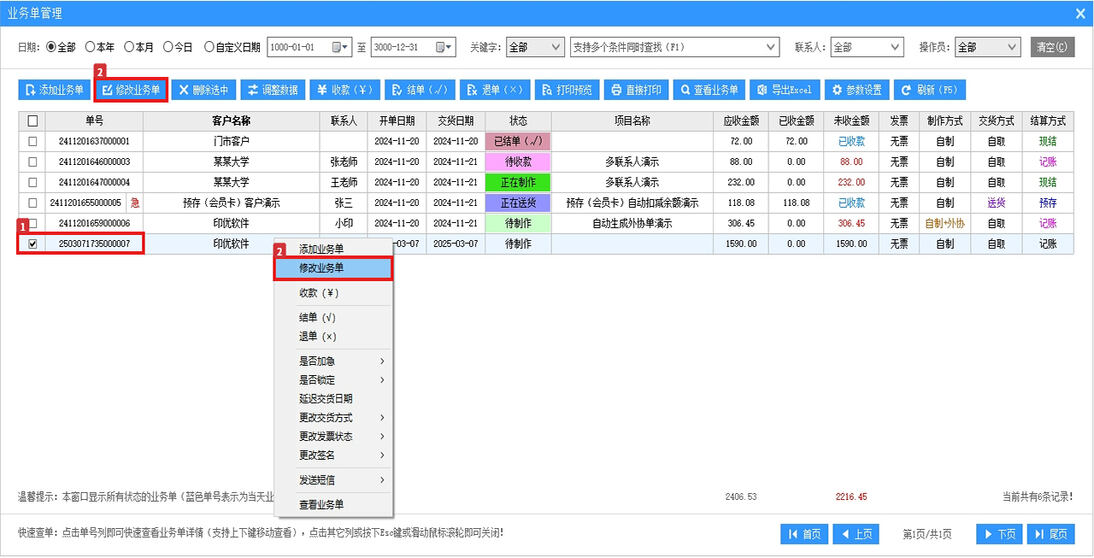
① 修改业务单数据 (修改内容涉及流程或金额时本单会重新开始)
② 点击 保存 即可
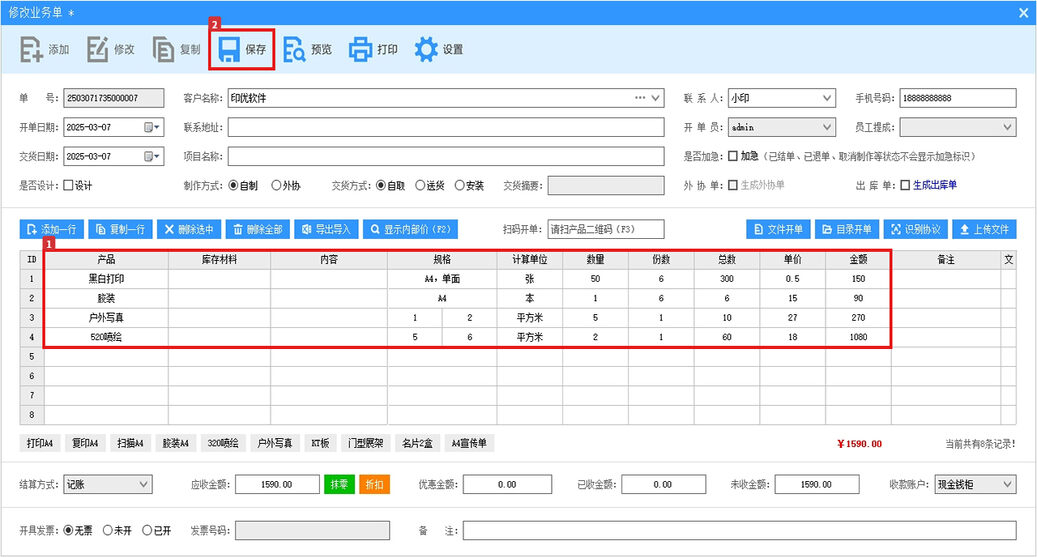
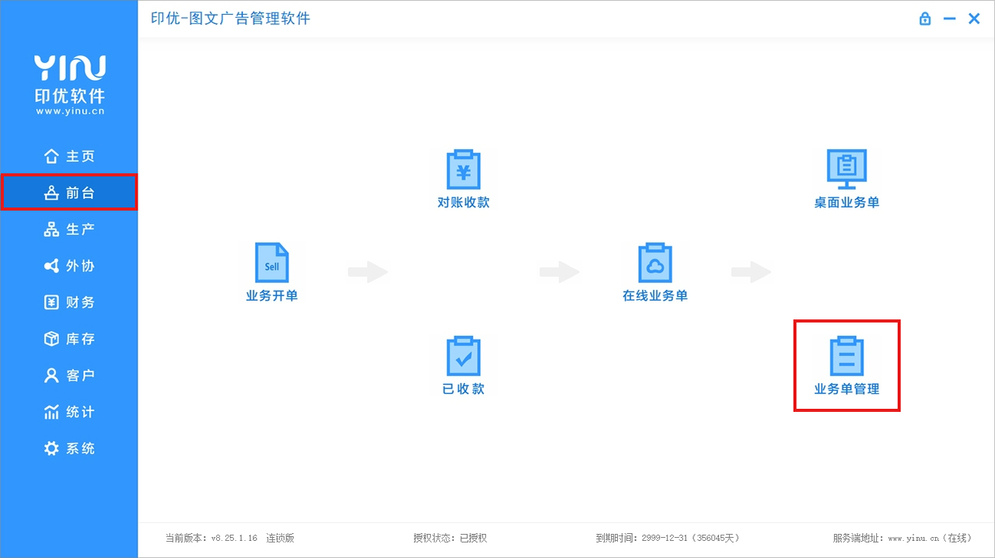
① 勾选需要查看的 业务单 (鼠标点击该行时自动勾选)
② 点击 查看业务单 按钮 (或鼠标右键选择查看业务单) 进入查看界面
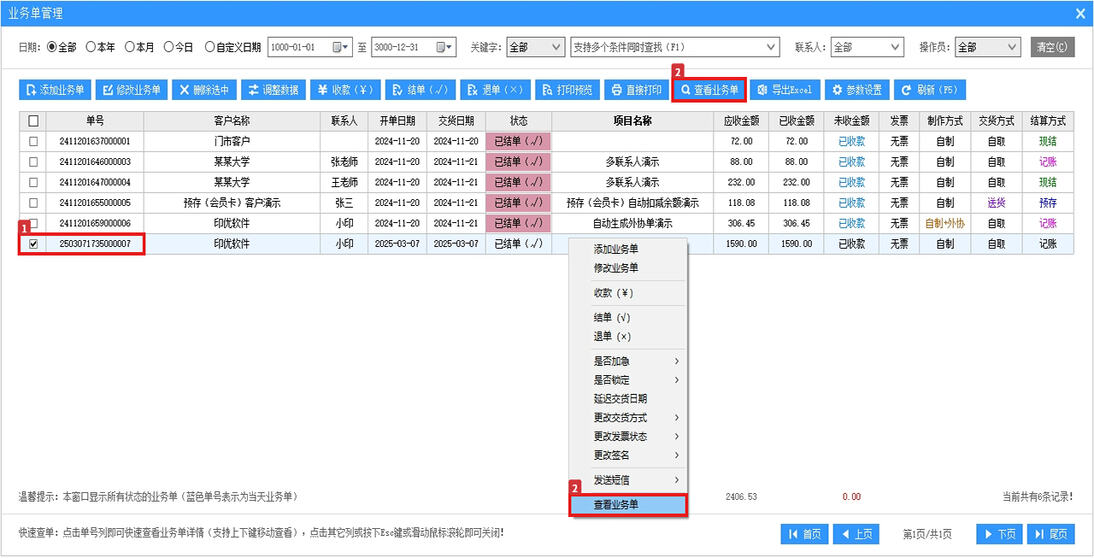
首单:Ctrl + ← 上一单:← 下一单:→ 尾单:Ctrl + →
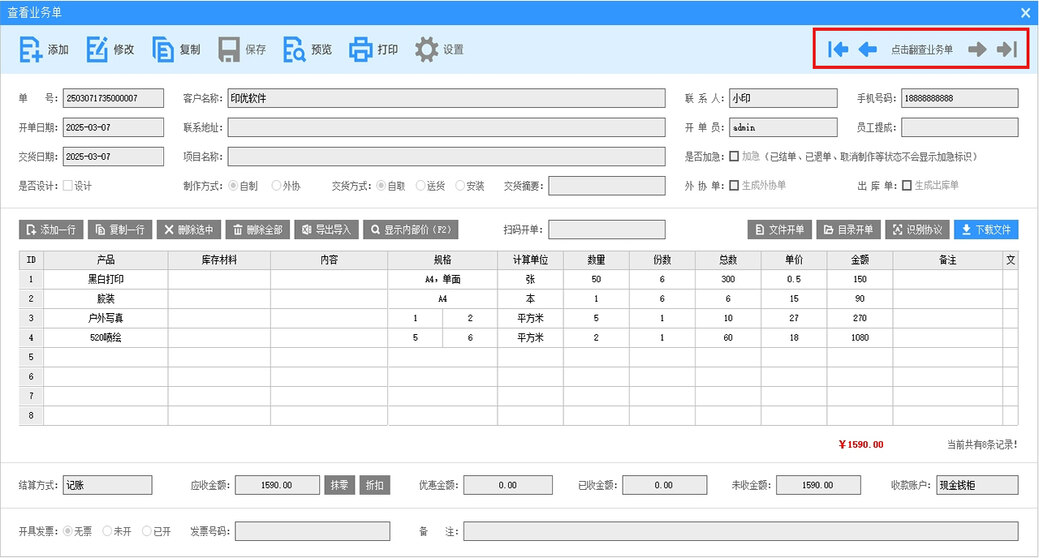
1、添加业务单
① 输入 客户名称
② 选择 流程 (根据实际情况选择)
③ 输入 产品信息 (根据实际情况输入)
④ 输入 已收金额 (客户支付的定金)
⑤ 点击 保存 即可
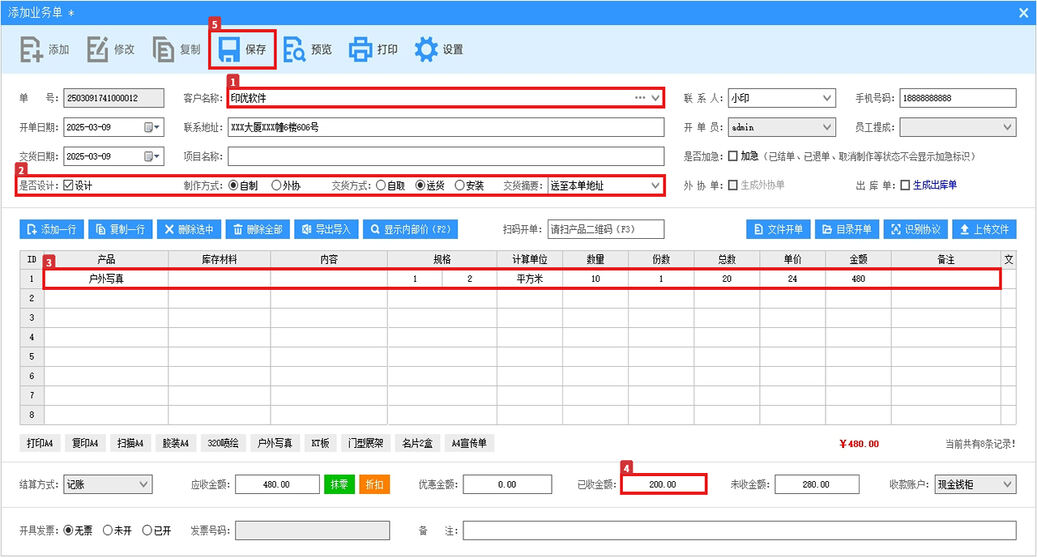
2、设计中心
① 勾选需要 设计 的业务单
② 点击 开始设计 (状态将自动设为正在设计,方便前台随时查看该单状态)
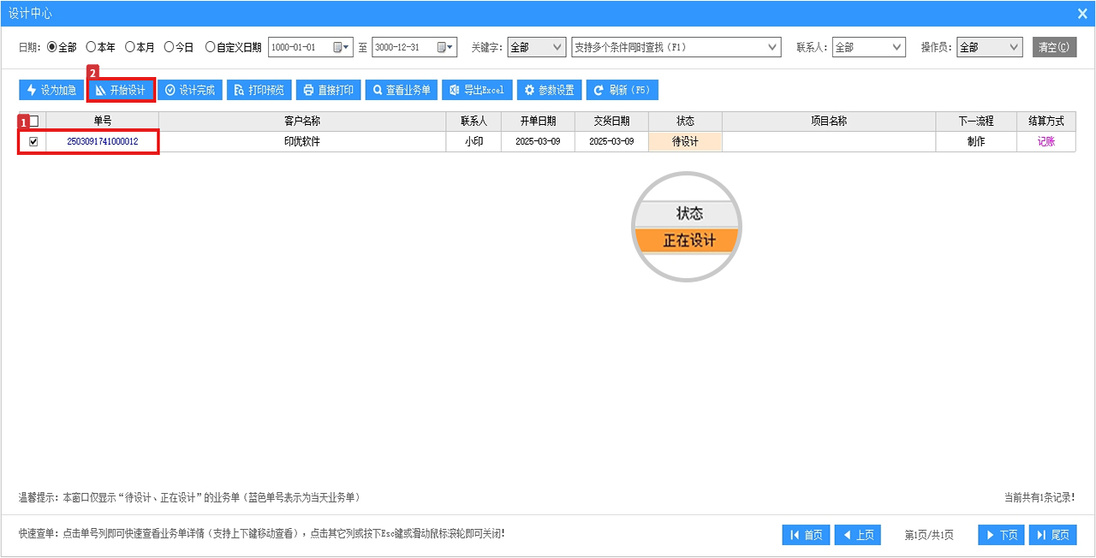
设计完成后进行以下操作:
① 勾选需要 操作 的业务单
② 点击 设计完成
③ 自动进入下一流程 制作 (因为该单的制作方式为自制,并非外协)
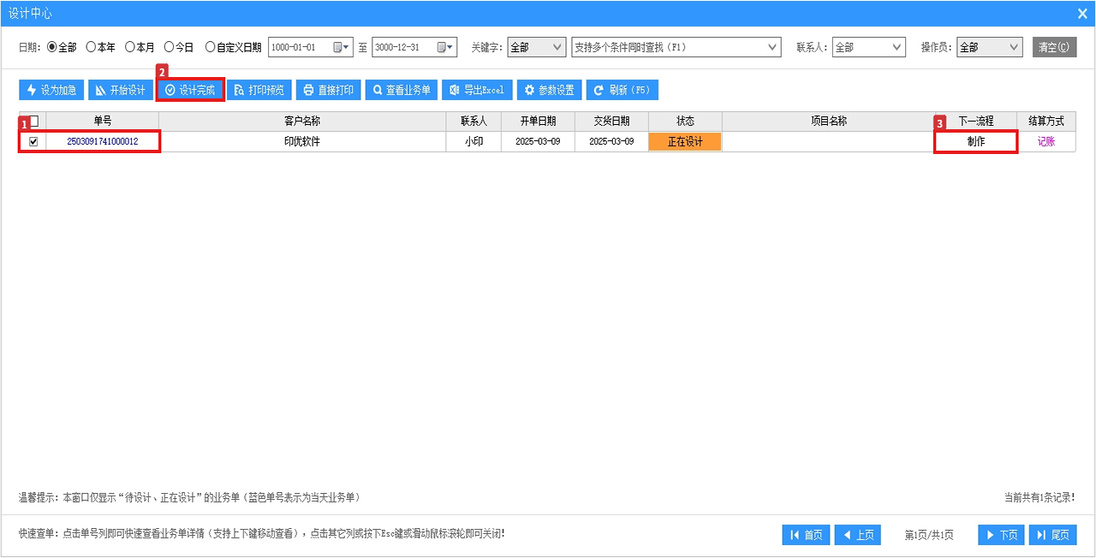
3、制作中心 (同上)
4、送货中心 (同上)
5、收款
① 勾选需要 收款 的业务单
② 点击 收款 按钮进入收款界面
③ 确认无误后点击 收款 即可
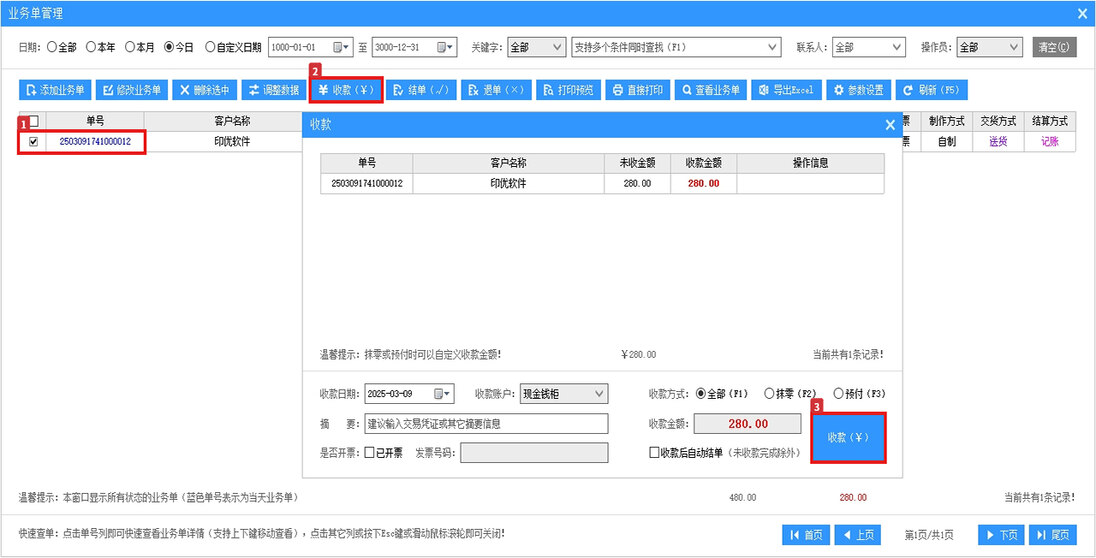
6、结单
① 勾选需要 结单 的业务单
② 点击 结单 即可 (结单表示该单所有流程已完成)
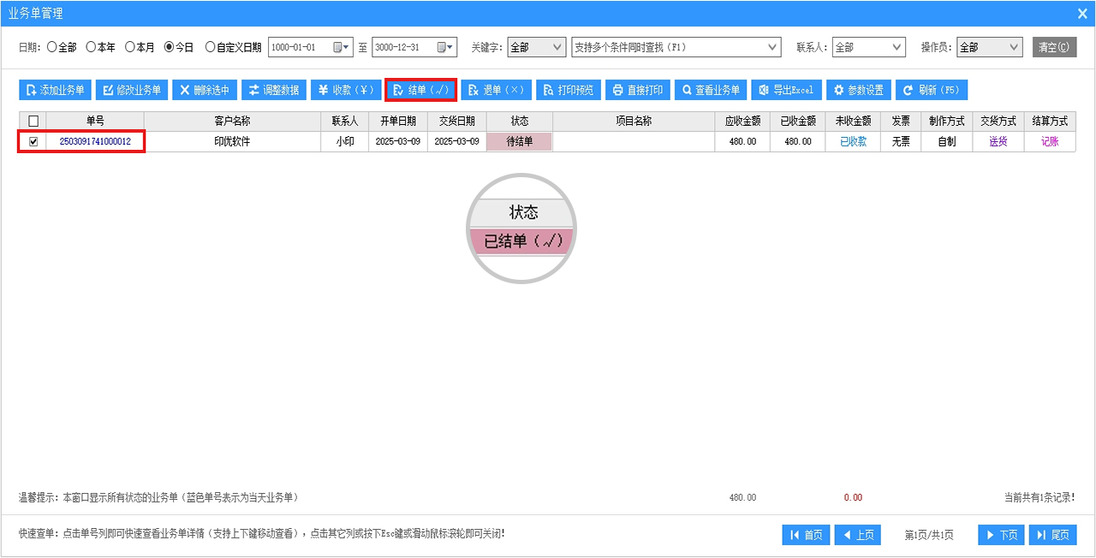
1、点击主界面的 外协 菜单并打开 添加外协商;
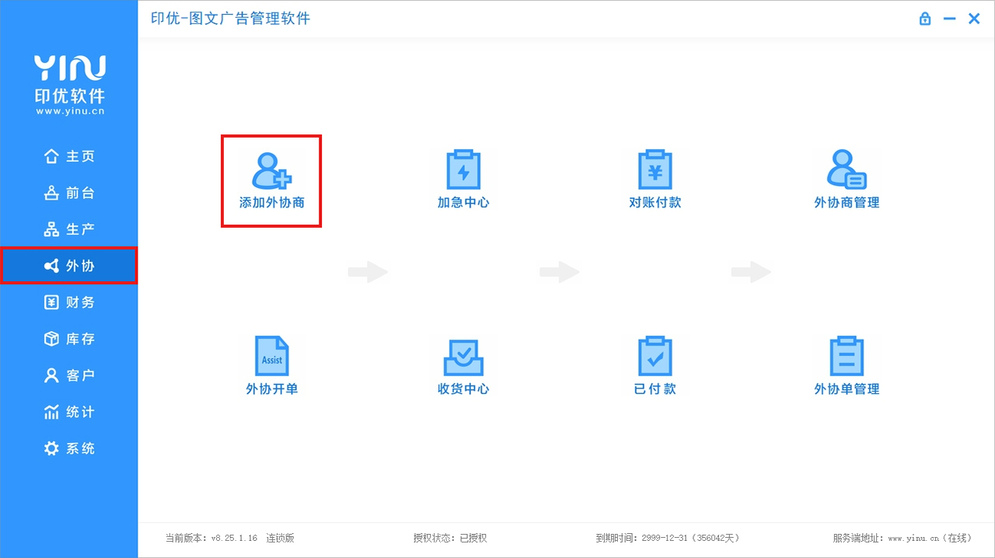
2、开始添加外协商
① 输入 外协商名称
② 输入外协商 联系信息 (开单时自动获取)
③ 点击 保存 即可
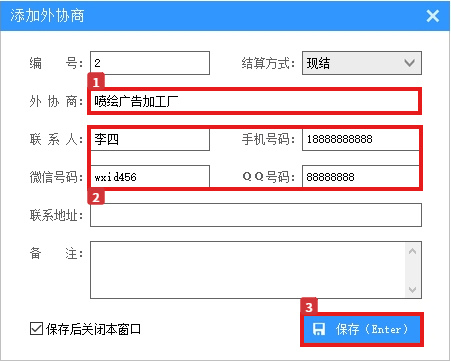
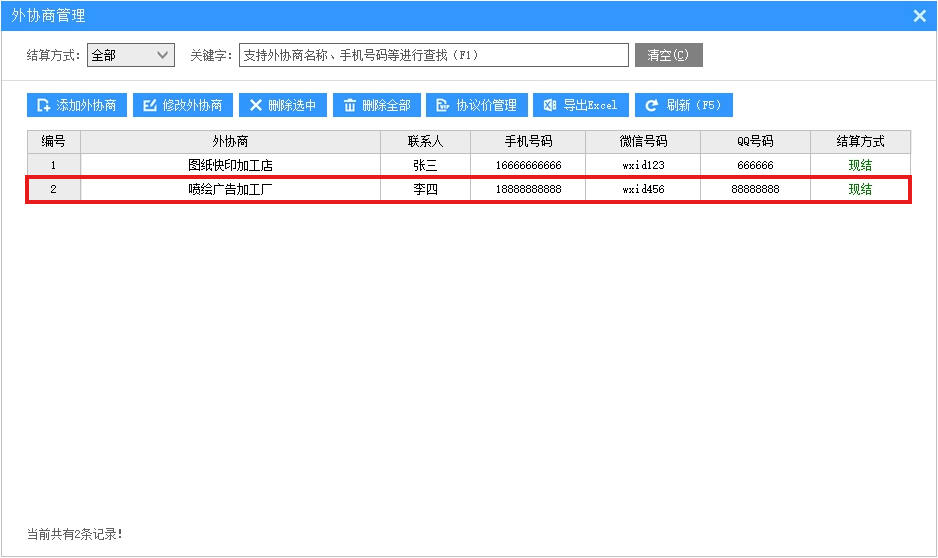
① 添加外协单中打开 设置 界面
② 勾选 保存新外协商 (当外协商不存在时将会自动添加)
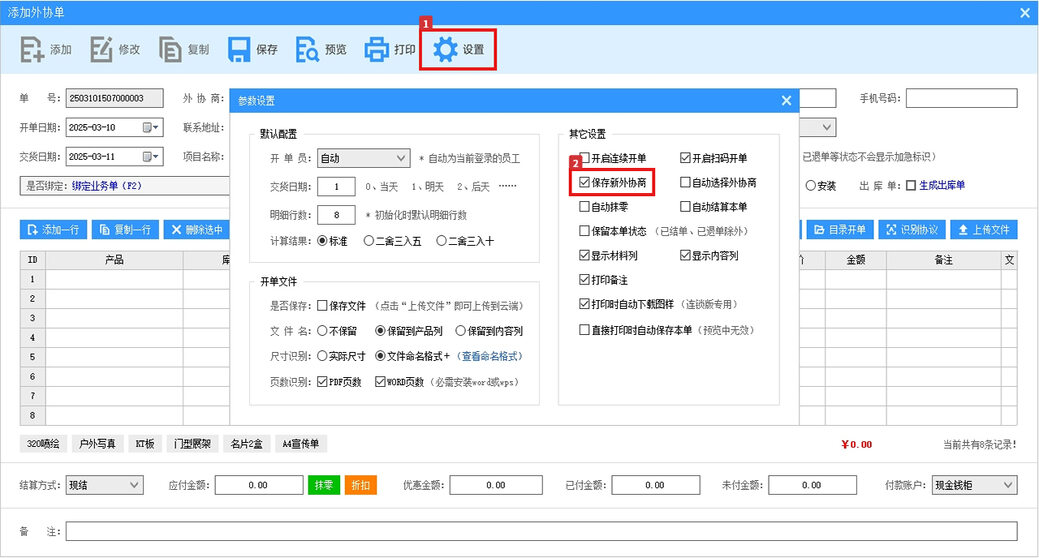
1、点击主界面的 外协 菜单并打开 外协开单;
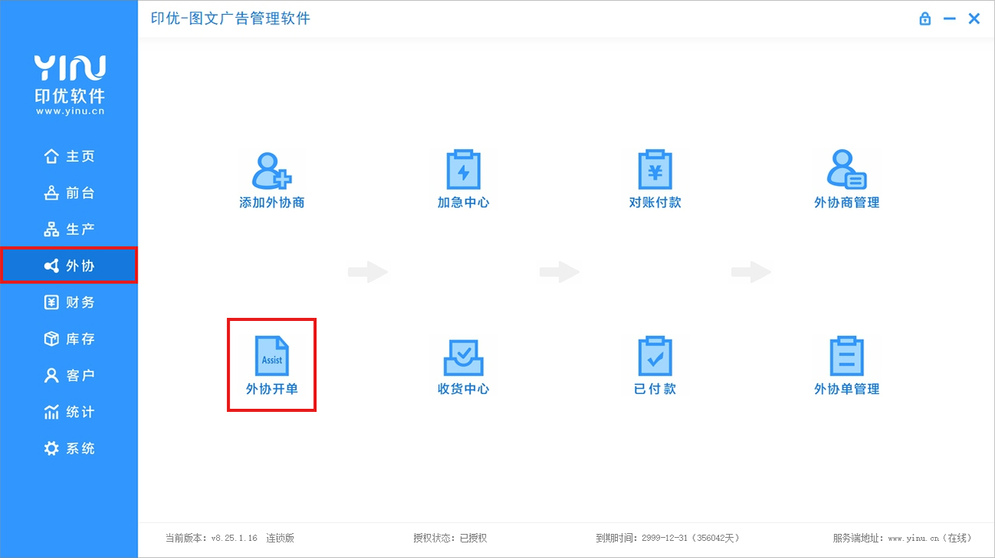
2、开始添加外协单
① 输入 外协商 (支持外协商汉字 \ 首拼 \ 手机号码等进行查找)
② 输入 产品信息 (支持产品名称汉字 \ 首拼等进行查找)
③ 点击 保存 即可
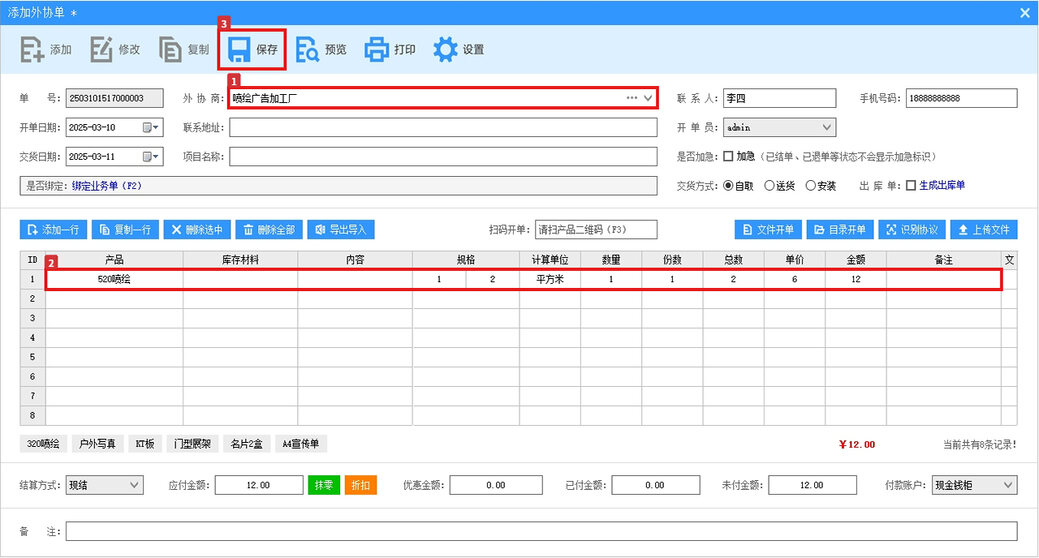
① 添加业务单时制作方式选择 外协
② 勾选 生成外协单 (修改业务单时此项会变为 重置外协单 用于是否重新生成外协单)
③ 在需要外协的产品后面输入 外协商 (同一个业务单可以生成多个外协单,以外协商区分)
④ 点击 保存 即可 (生成的外协单自动绑定该业务单)
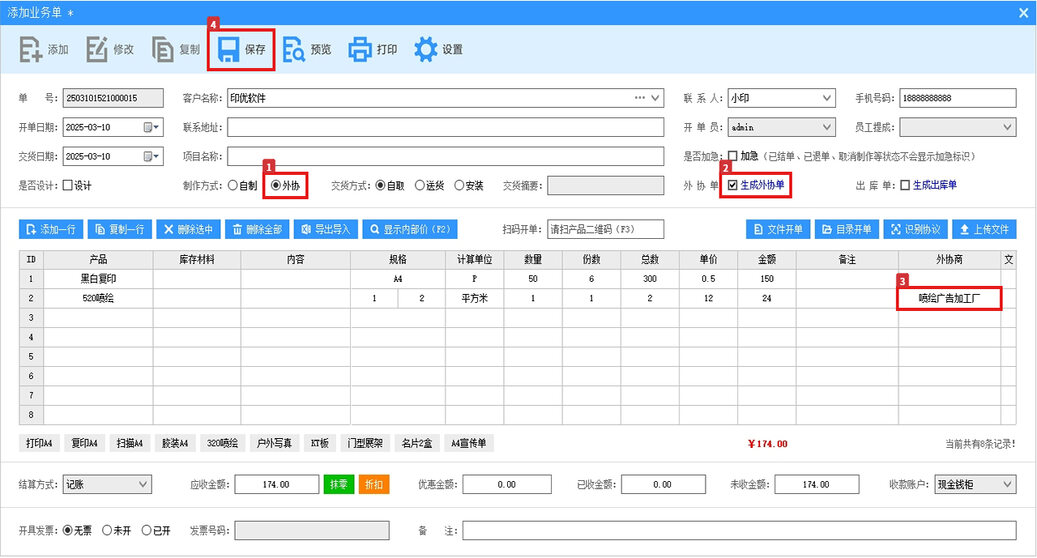
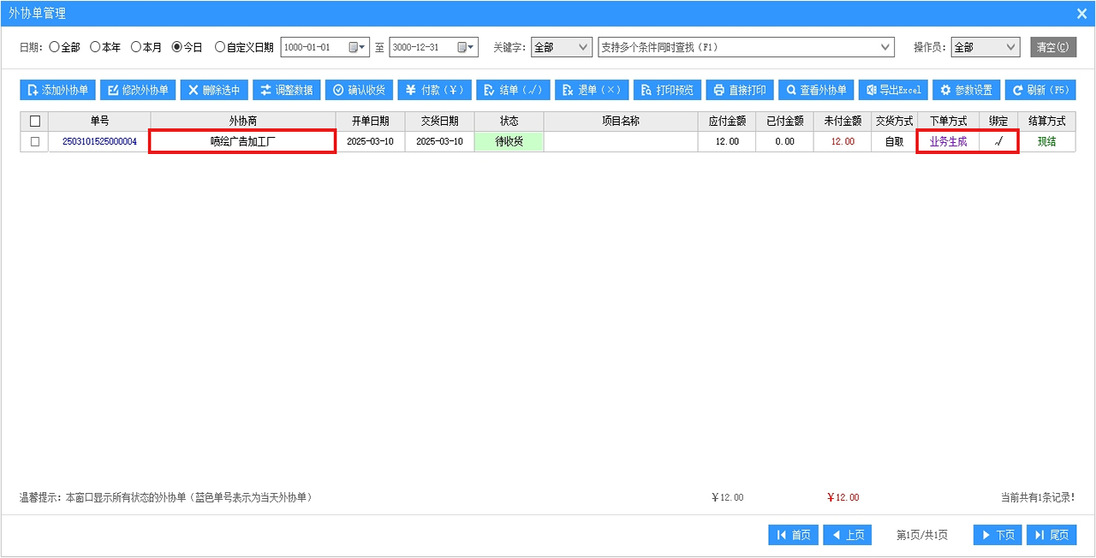
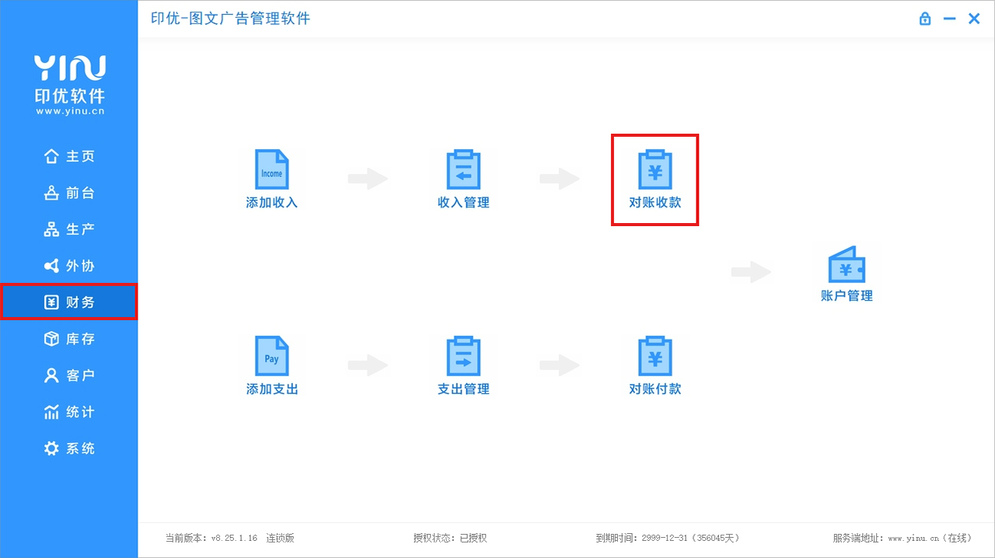
① 勾选需要对账的 客户名称 (鼠标点击该行时自动勾选)
② 点击 开始对账 按钮 (或在客户名称处双击鼠标左键)进入对账界面
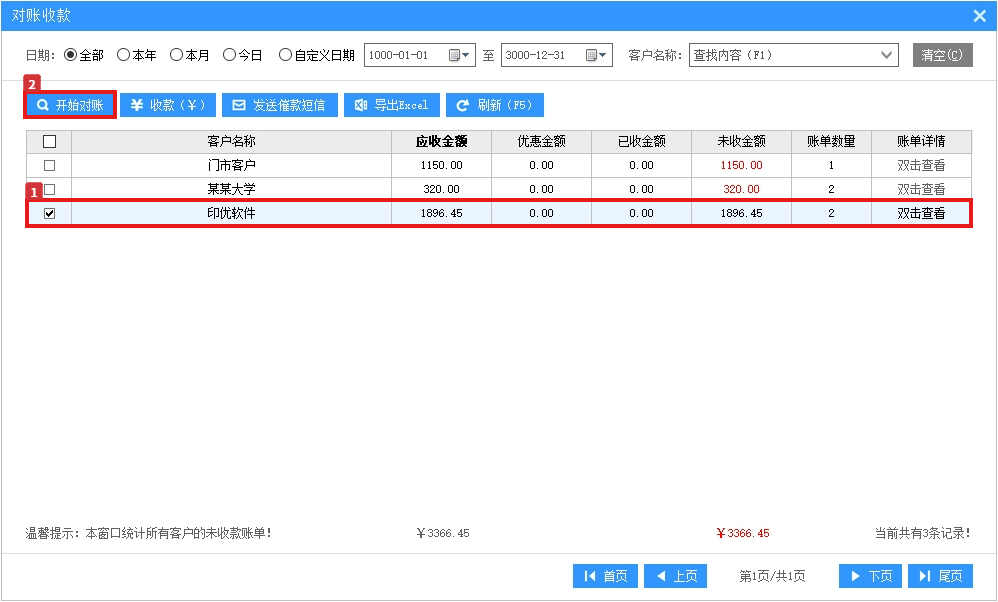
① 勾选需要对账的 业务单 (可选择全部或部分账单)
② 点击 打印对账单 按钮
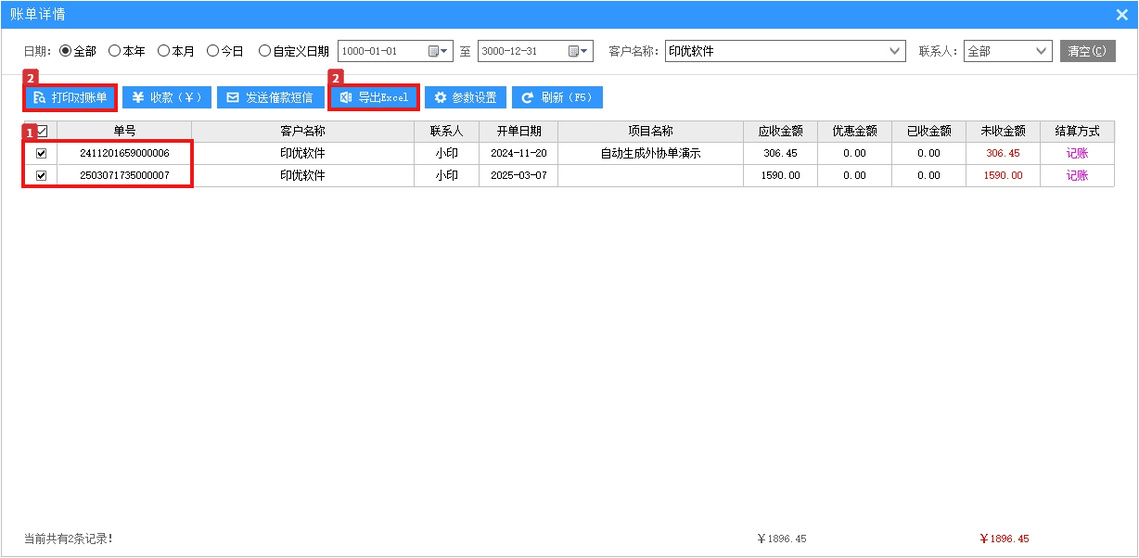
对账单效果如下 (自动生成缩略图样,可导出Excel \ PDF \ JPG等格式)
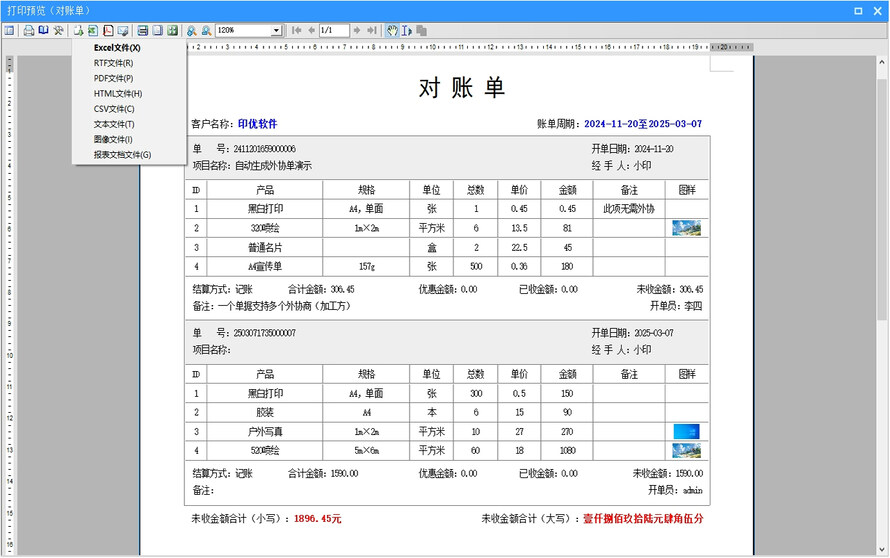
① 选择 收款日期 (用于统计收入及记录查询)
② 选择 收款账户 (用于统计账户余额及记录查询)
③ 确认 收款金额 是否正确
④ 点击 收款 即可
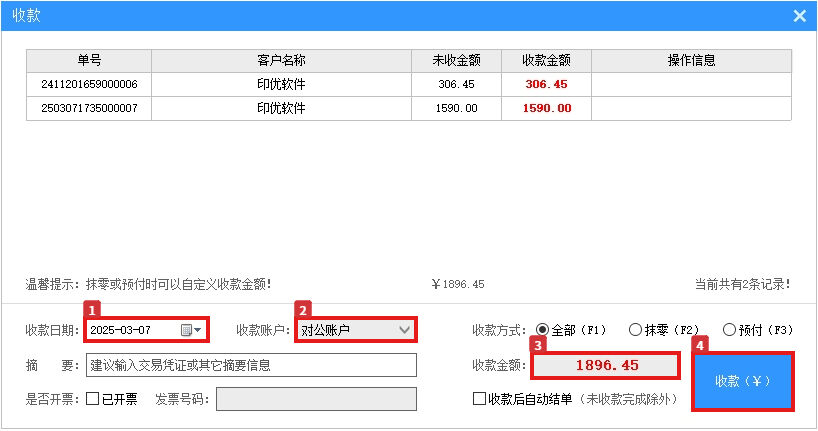
自动生成以下收入记录 (详细记录每次收款的单号 \ 客户名称 \ 联系人 \ 日期 \ 时间 \ 收入类型 \ 实收金额 \ 收款账户 \ 操作员等)
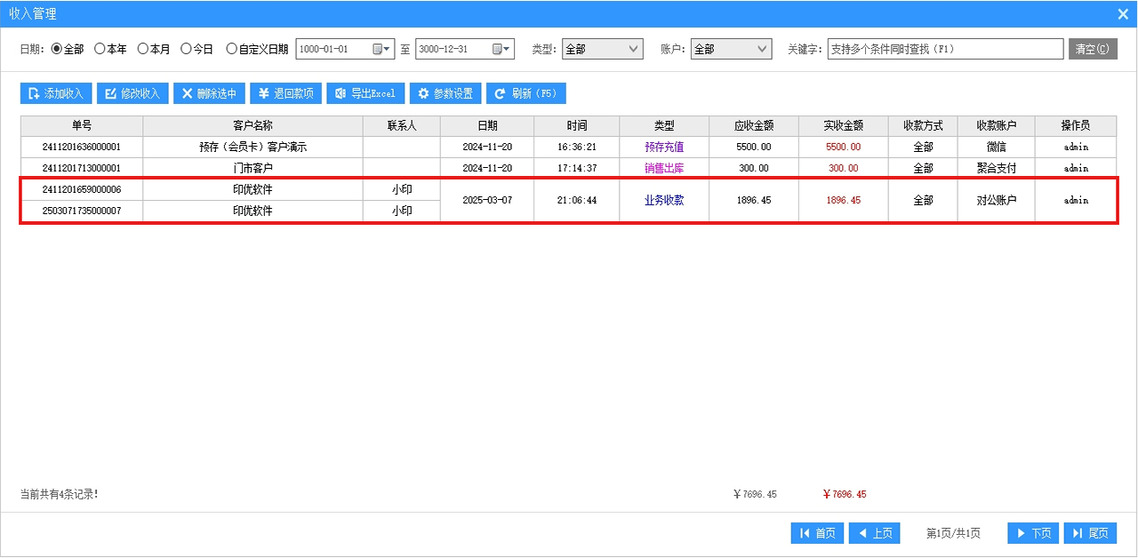
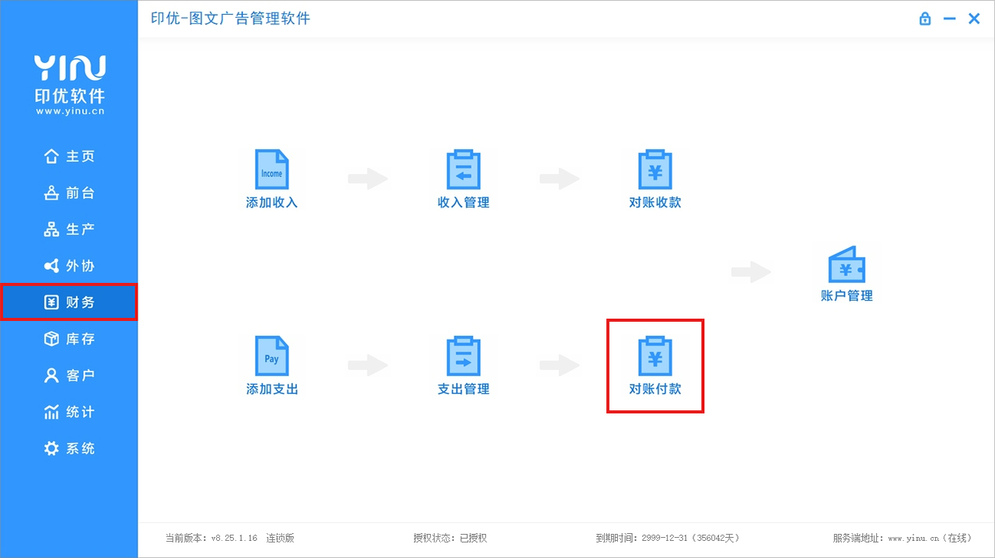
① 勾选需要对账的 外协商 (鼠标点击该行时自动勾选)
② 点击 开始对账 按钮 (或在外协商处双击鼠标左键)进入对账界面
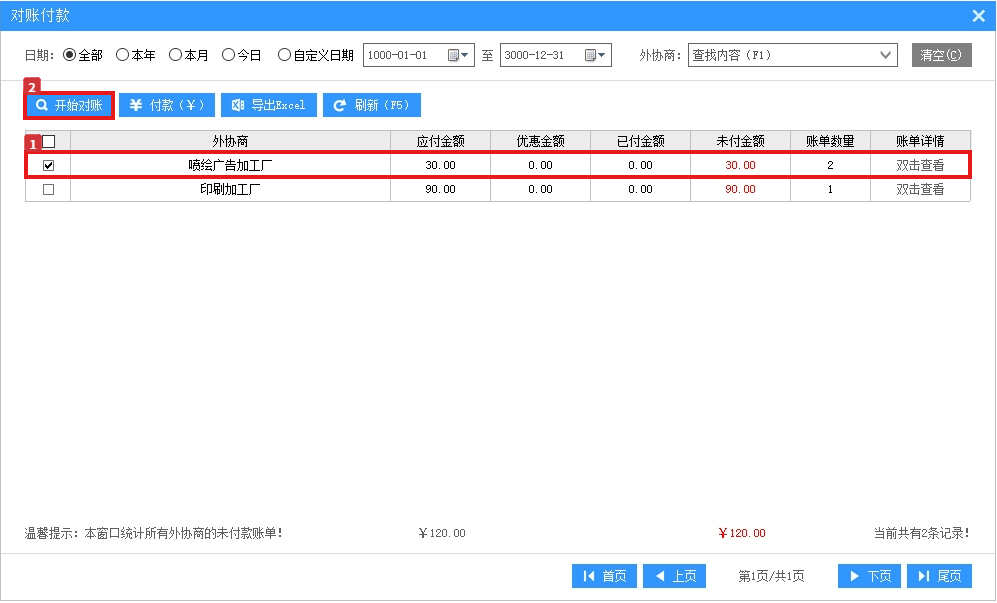
① 勾选需要对账的 外协单 (可选择全部或部分账单)
② 点击 打印对账单 按钮
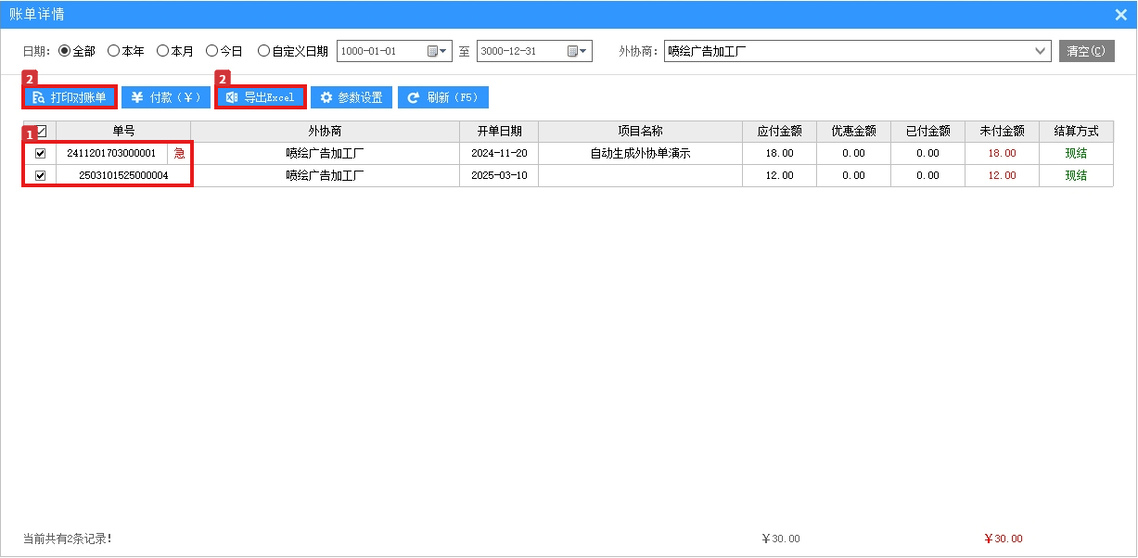
对账单效果如下 (自动生成缩略图样,可导出Excel \ PDF \ JPG等格式)
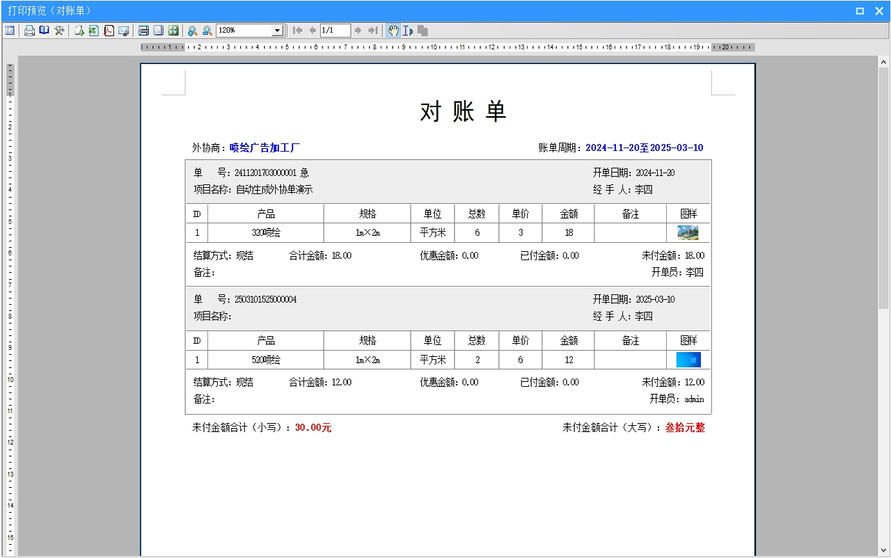
① 选择 付款日期 (用于统计支出及记录查询)
② 选择 付款账户 (用于统计账户余额及记录查询)
③ 确认 付款金额 是否正确
④ 点击 付款 即可
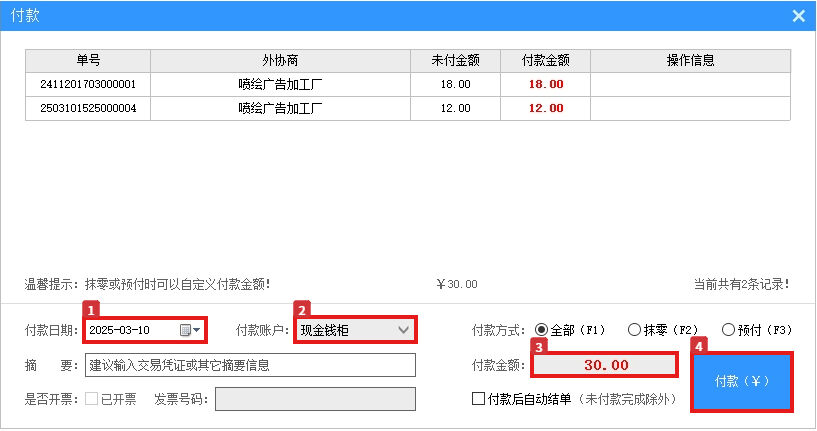
自动生成以下支出记录 (详细记录每次付款的单号 \ 客户名称 \ 联系人 \ 日期 \ 时间 \ 支出类型 \ 实付金额 \ 付款账户 \ 操作员等)
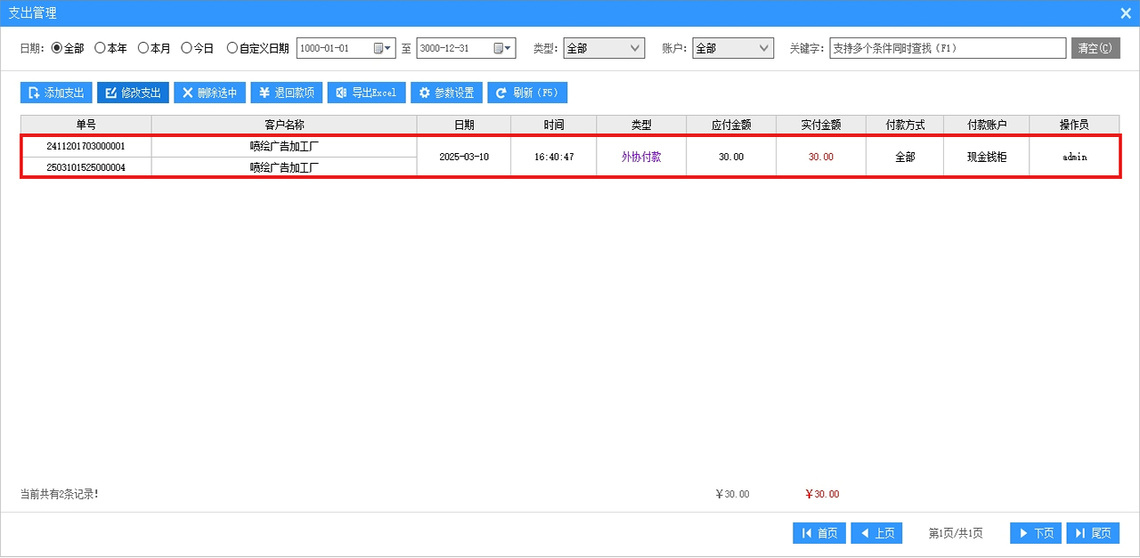
1、点击主界面的 库存 菜单并打开 添加供应商;
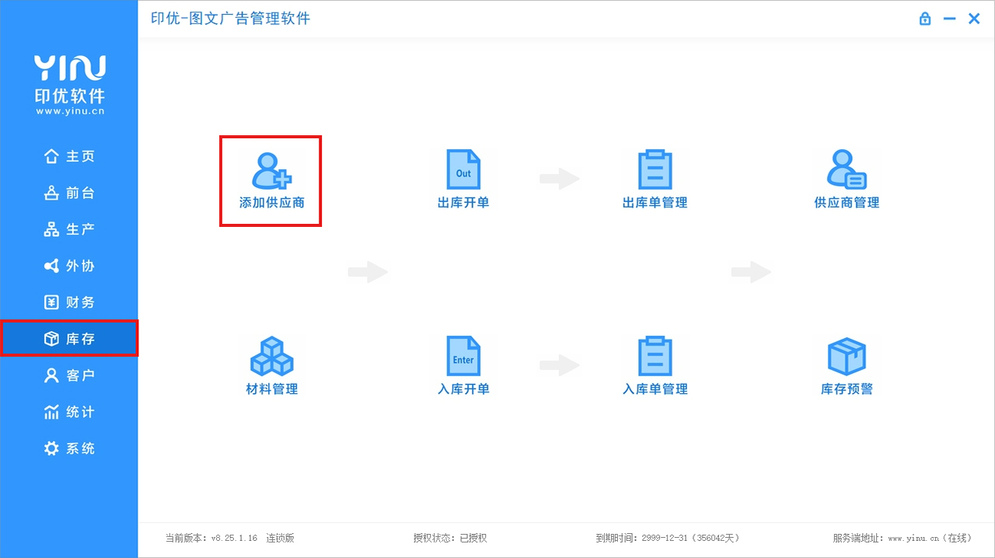
2、开始添加供应商
① 输入 供应商名称
② 输入供应商 联系信息 (开单时自动获取)
③ 点击 保存 即可
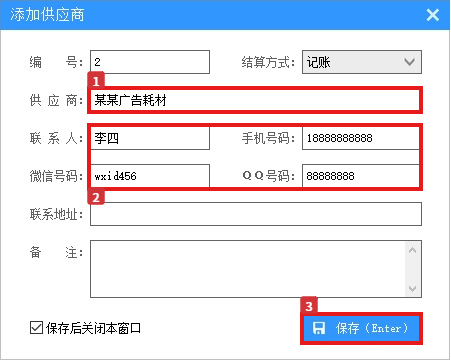
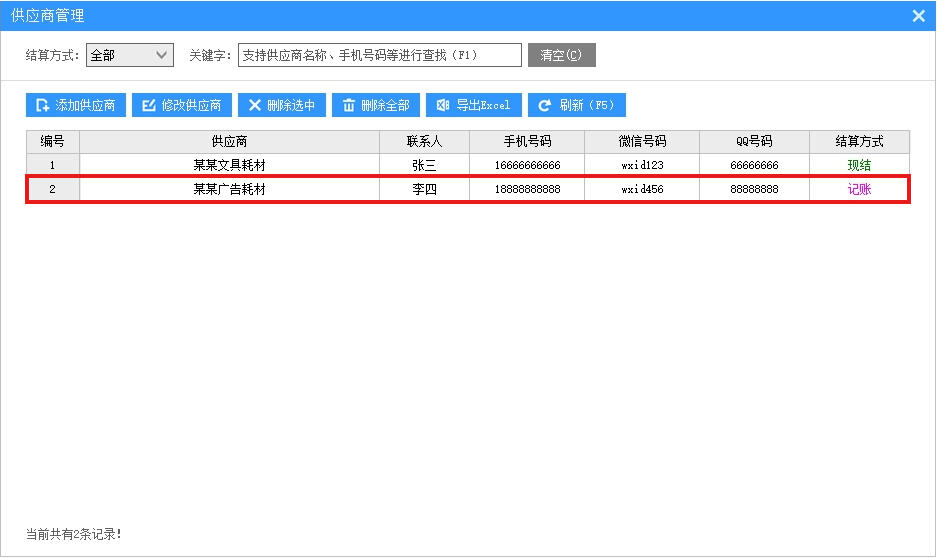
① 添加入库单中打开 设置 界面
② 勾选 保存新供应商 (当供应商不存在时将会自动添加)
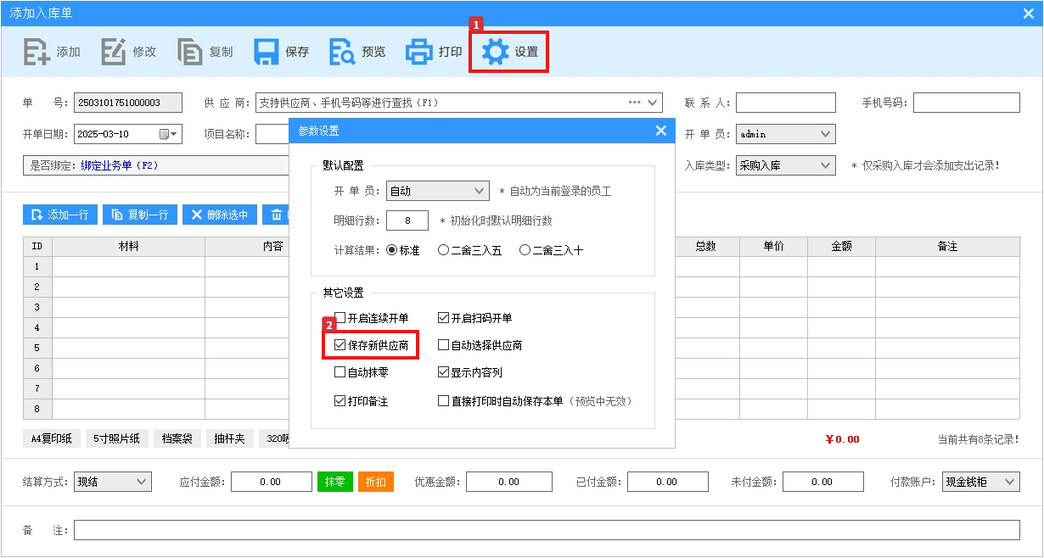
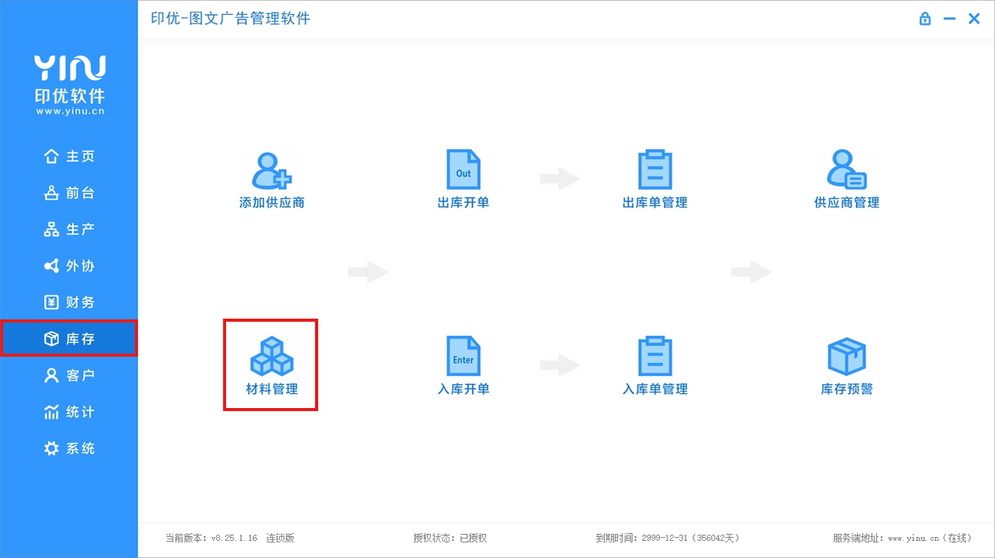
① 点击 添加材料 按钮
② 选择 所属类别 为保存位置 (如图文耗材)
③ 输入 材料名称 (材料名称必须唯一)
④ 选择 计算单位
⑤ 输入 销售单价 (销售出库时使用)
⑥ 输入 采购单价 (采购入库时使用)
⑦ 输入 安全库存 (当库存余量少于安全库存时自动提醒)
⑧ 点击 保存 即可
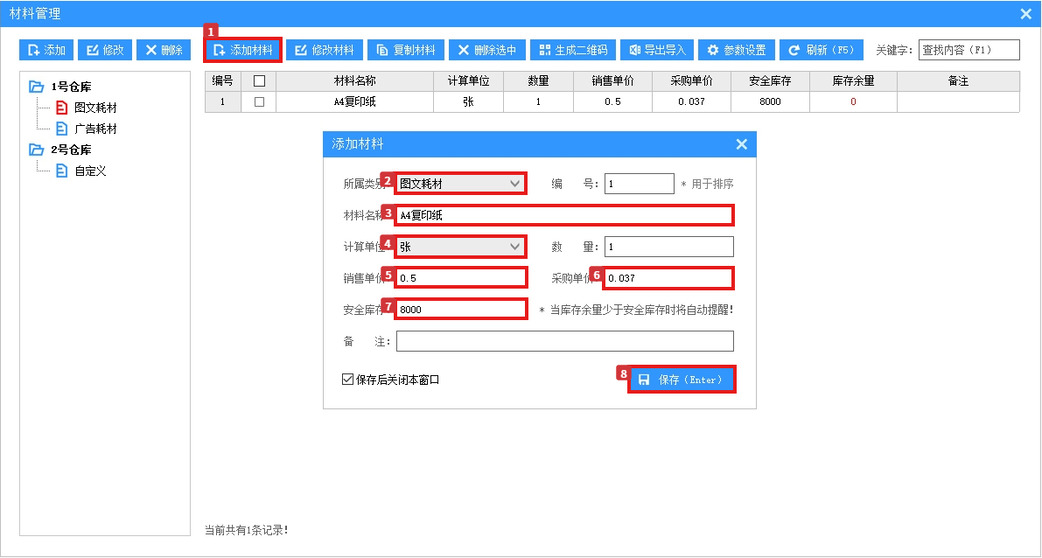
采购入库:采购的耗材进行入库 (此项会添加支出记录)
剩料入库:生产时剩余的耗材进行入库
初始入库:现有的初始耗材进行入库
借还入库:还回的耗材进行入库
其它入库:其它形式的耗材进行入库
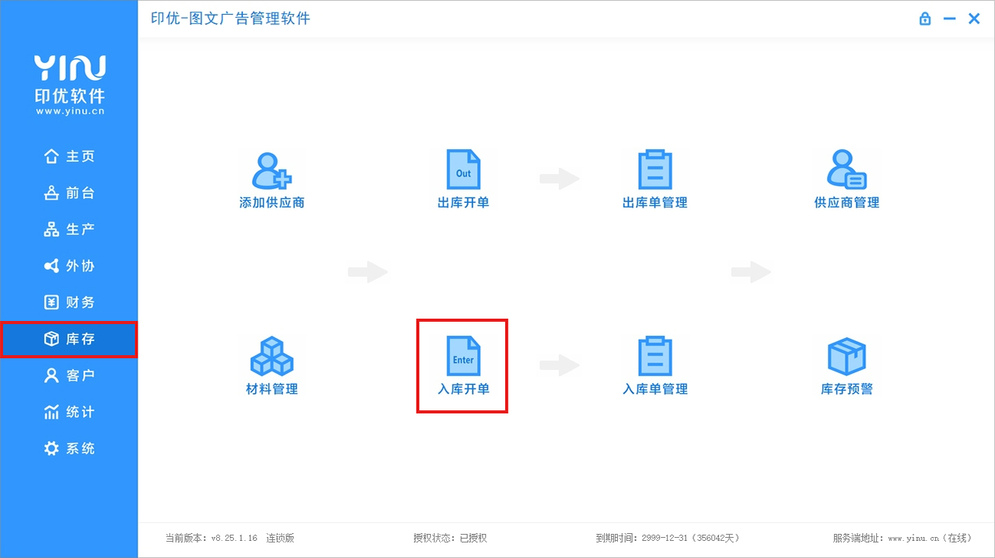
① 输入 供应商
② 入库类型改为 初始入库
③ 输入 材料信息 (会将总数从该材料的库存余量中进行增加)
④ 点击 保存 即可
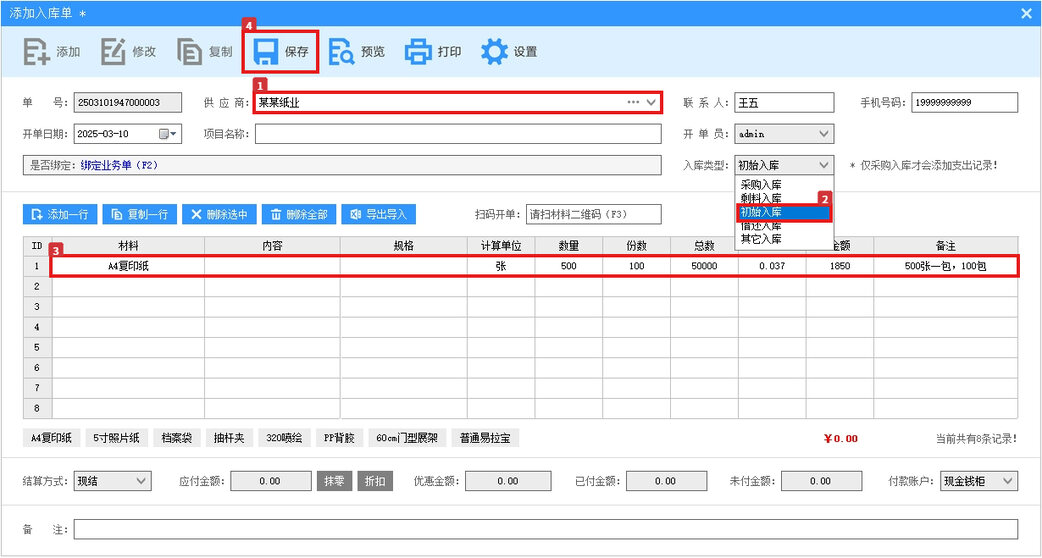
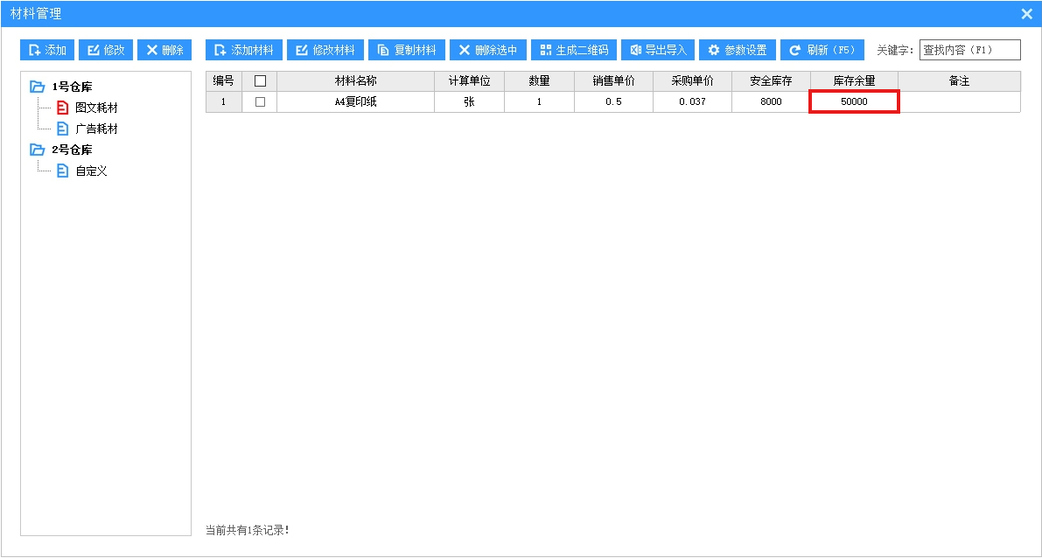
销售出库:销售的耗材进行出库 (此项会添加收入记录)
生产出库:生产所需的耗材进行出库
损耗出库:生产时损耗的耗材进行出库
借出出库:借出的耗材进行出库
其它出库:其它形式的耗材进行出库
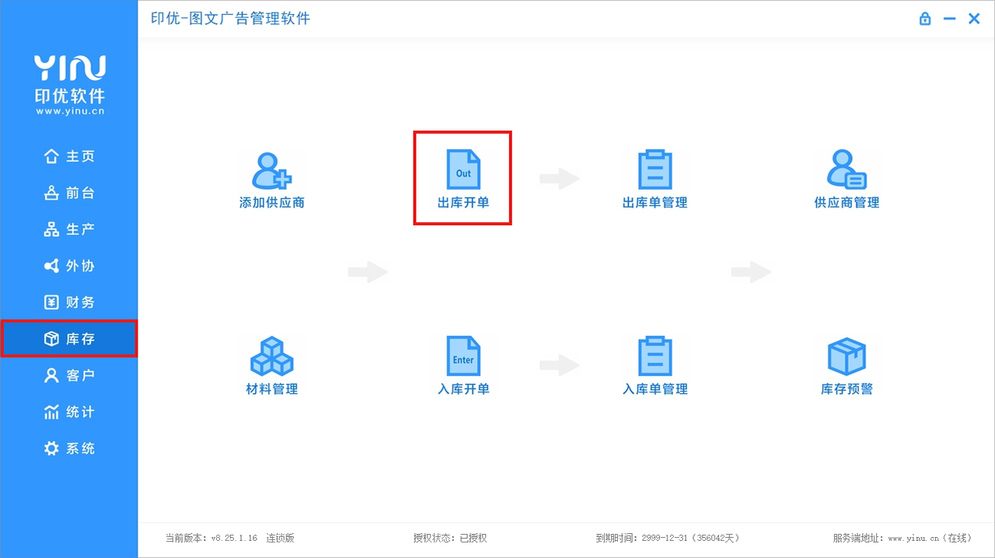
① 输入 客户名称
② 出库类型改为 销售出库
③ 输入 材料信息 (会将总数从该材料的库存余量中进行扣减)
④ 填写 已收金额 (根据该金额添加收入记录)
⑤ 点击 保存 即可
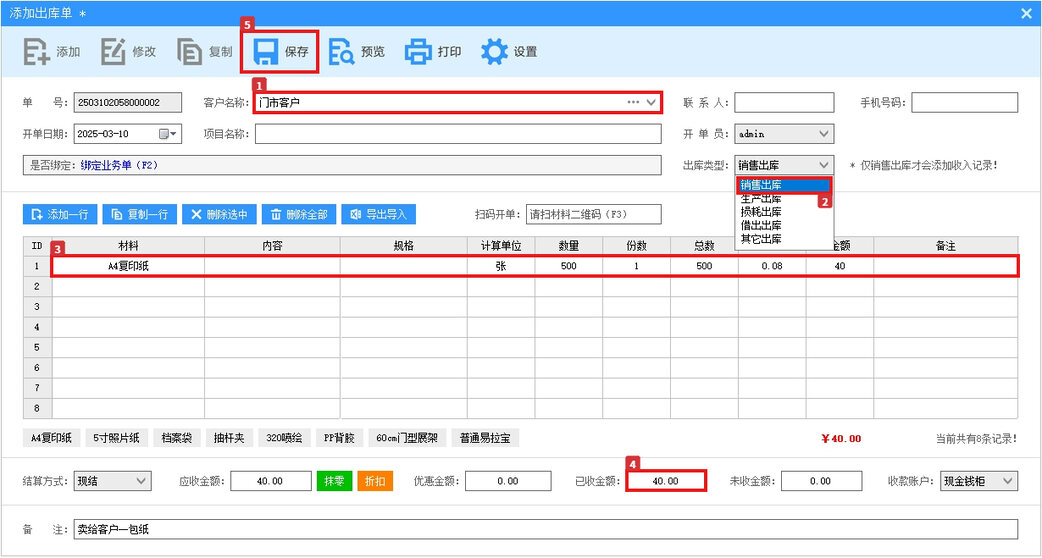
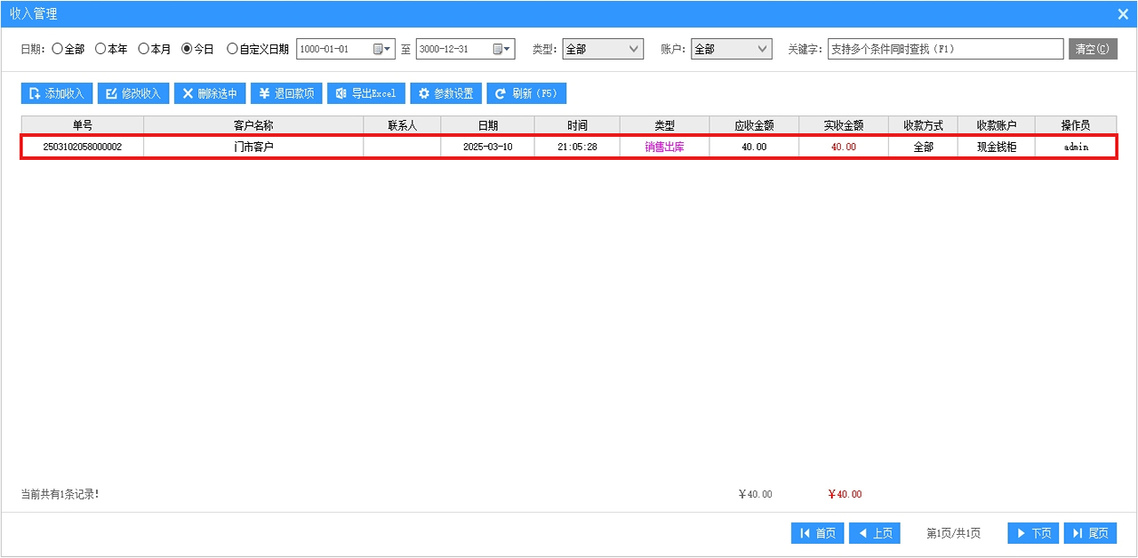
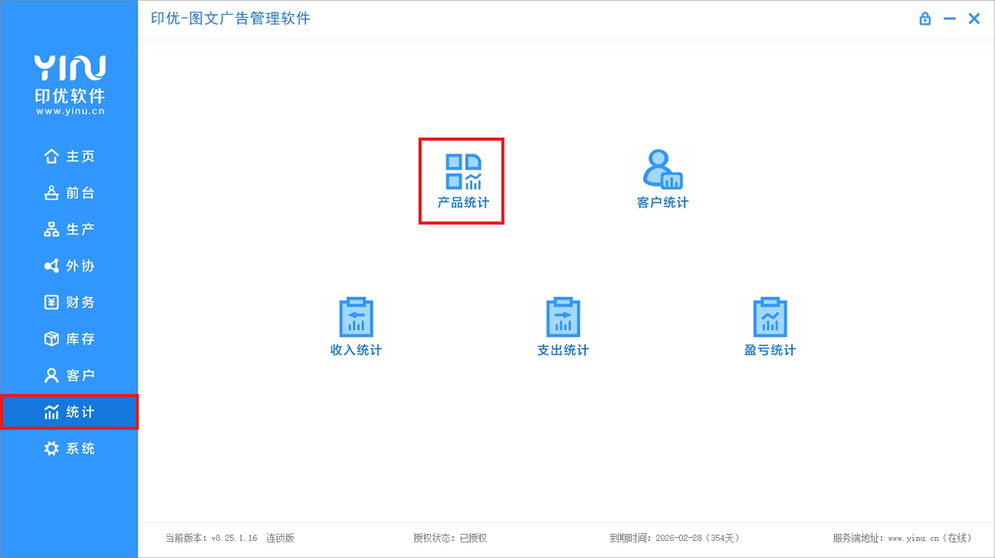
① 统计所有产品的销售数量、金额等 (根据金额进行排名,助您了解主销产品)
② 双击 查看详情 打开产品图表 (可自定义时间进行查找及统计)
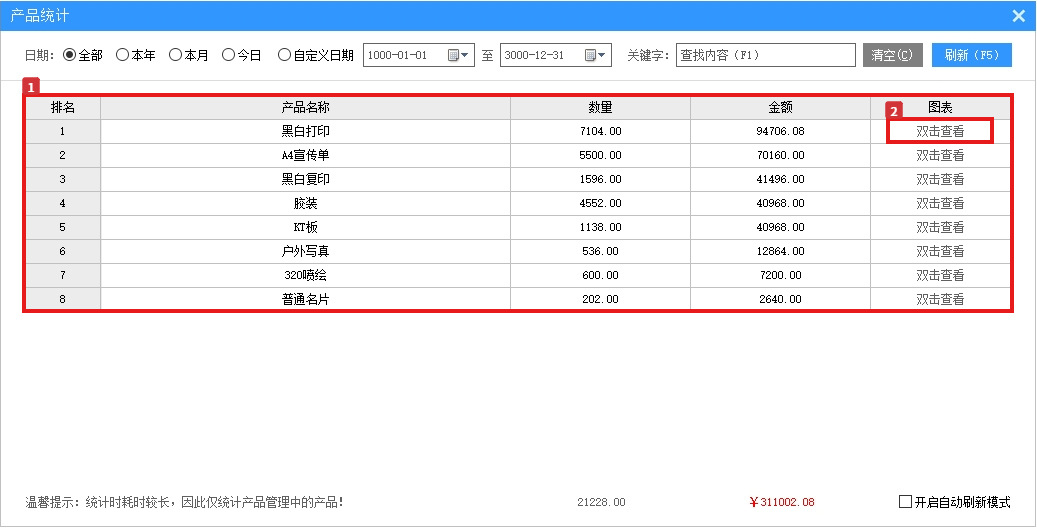
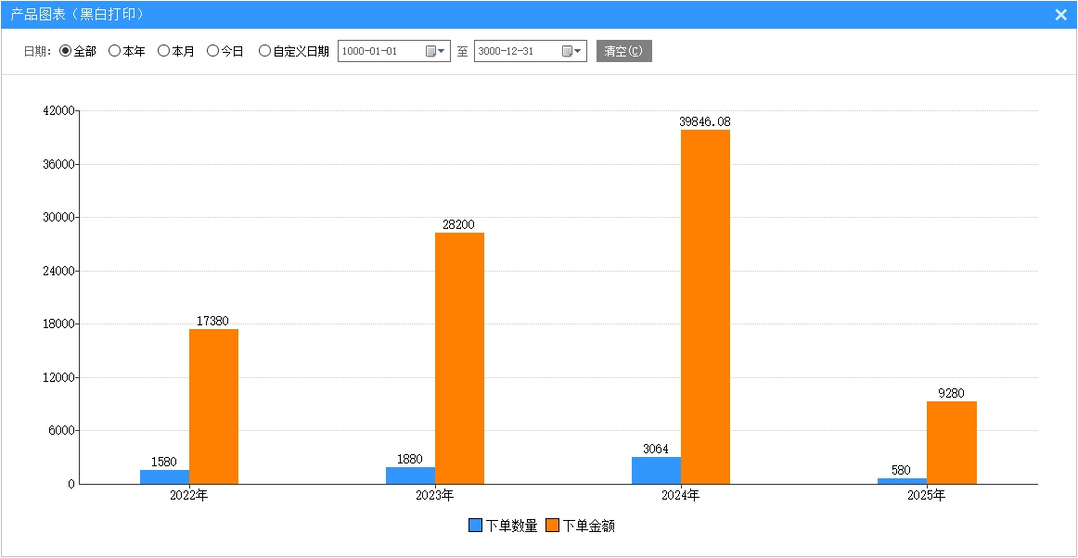
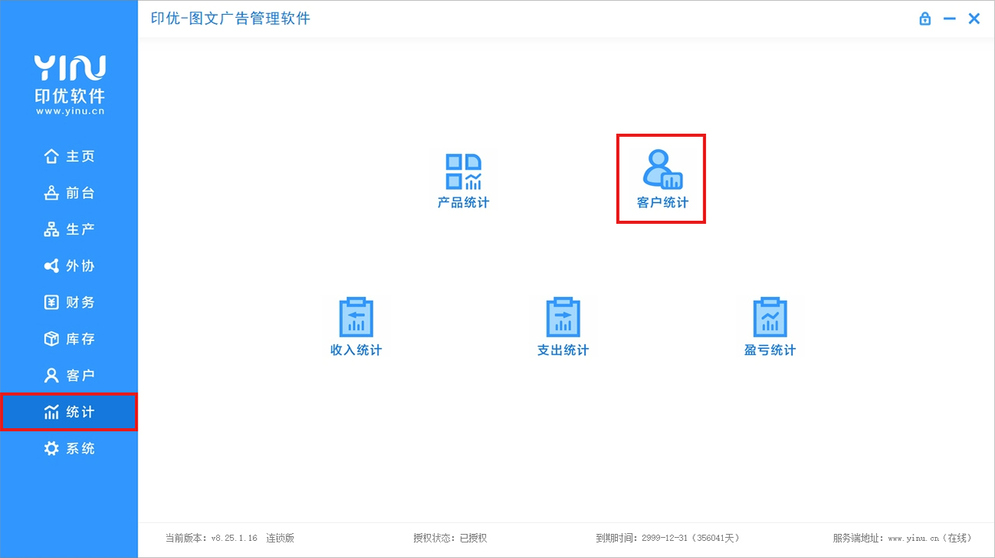
① 统计所有客户的下单数量、下单金额、最后下单时间等 (根据下单金额进行排名,助您了解主要客户)
② 双击 查看详情 打开客户图表 (可自定义时间进行查找及统计)